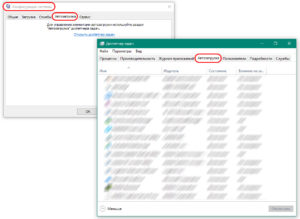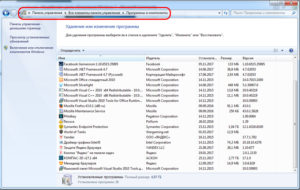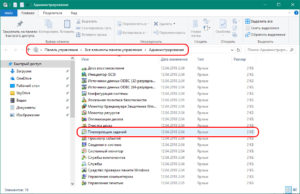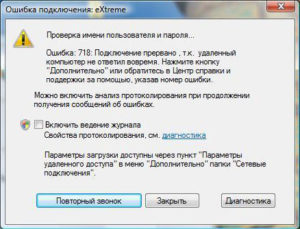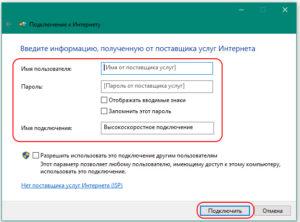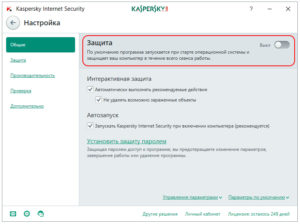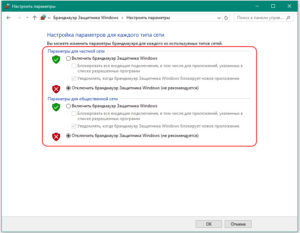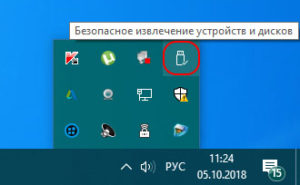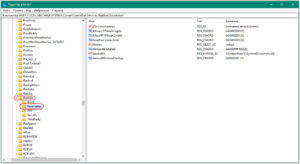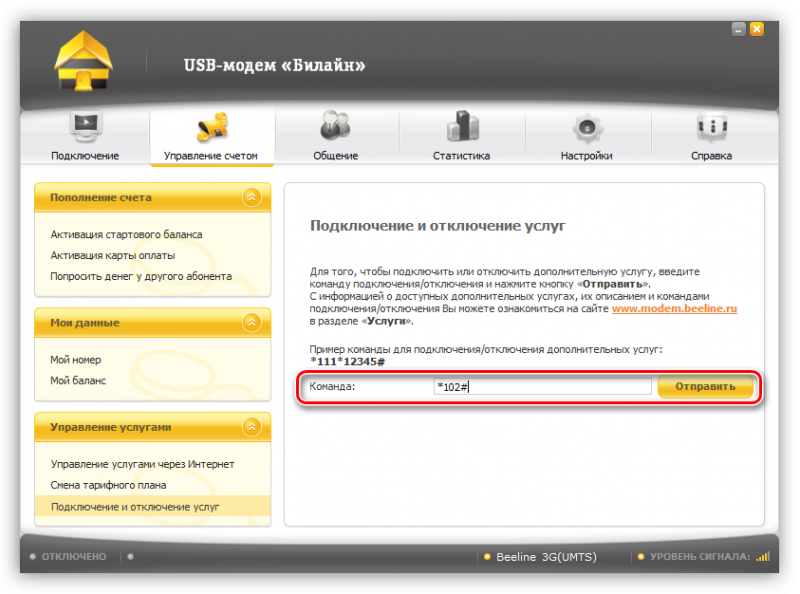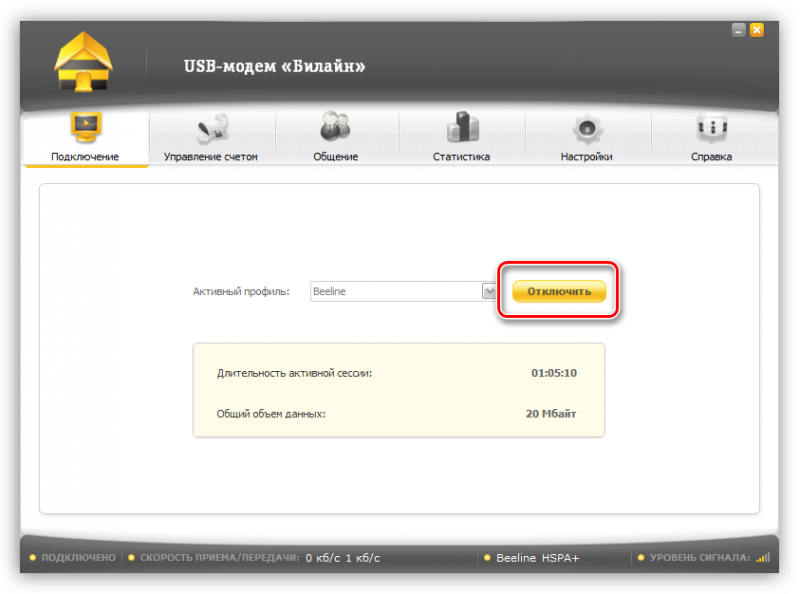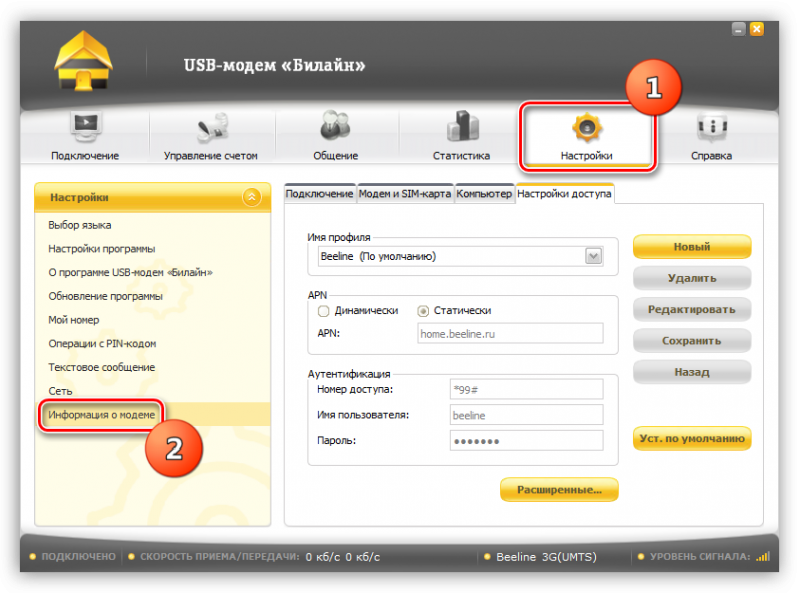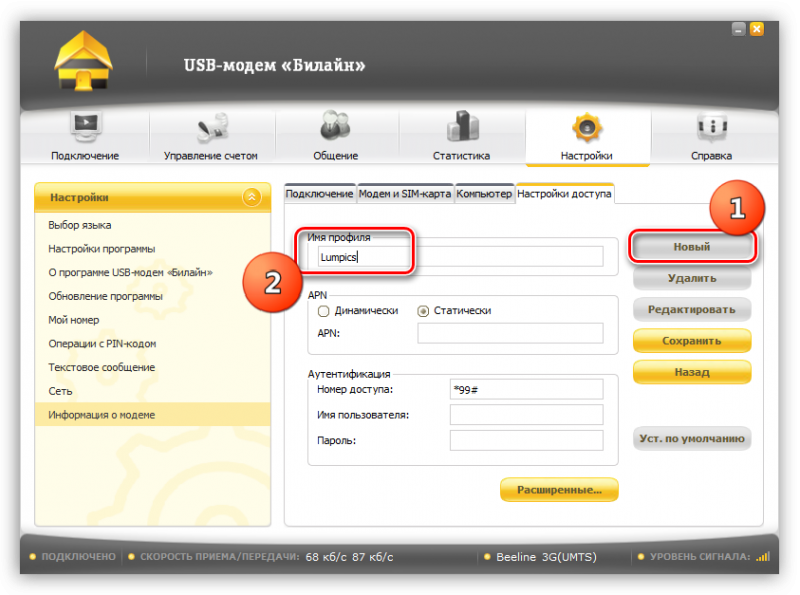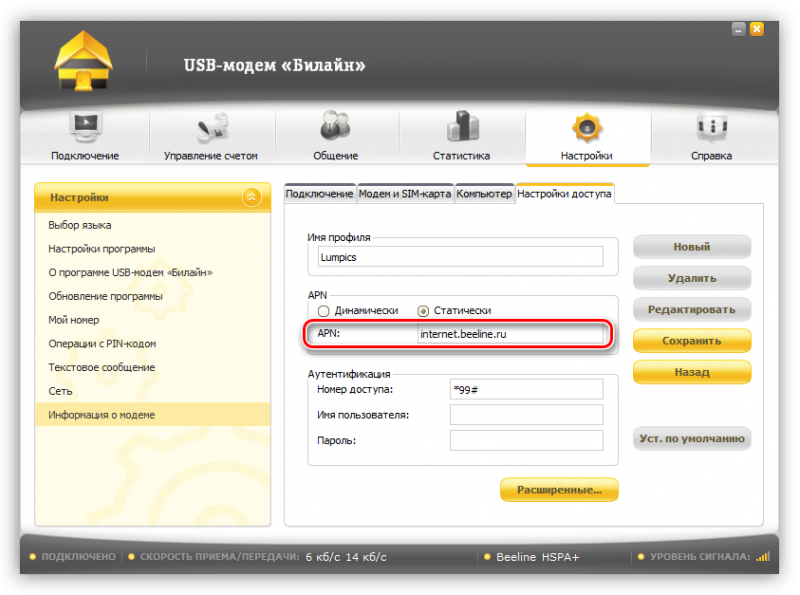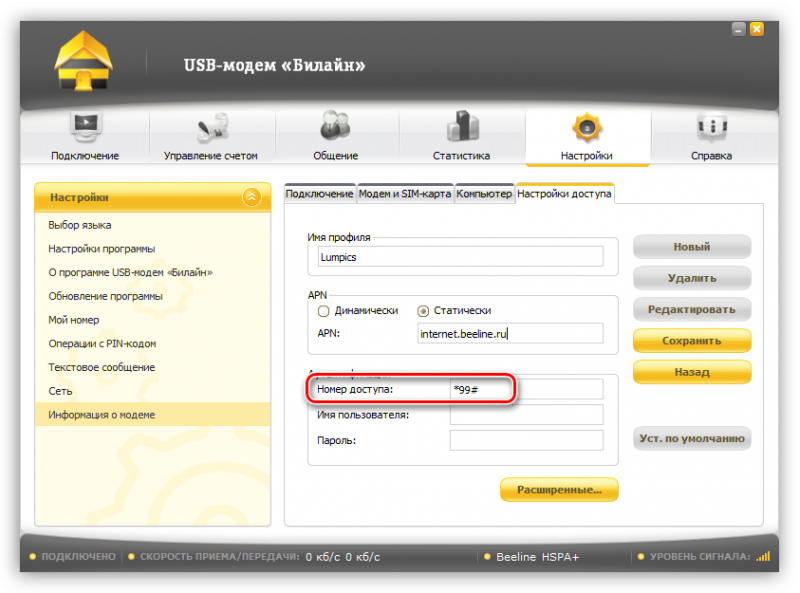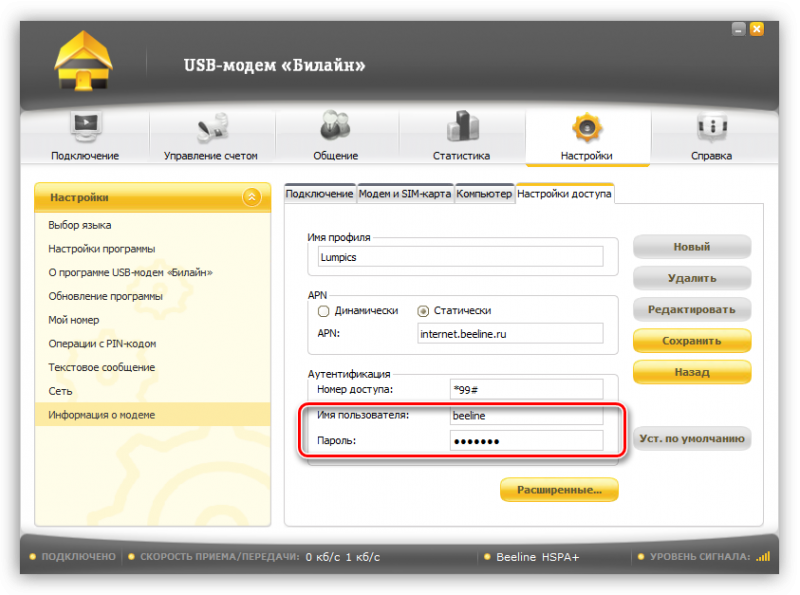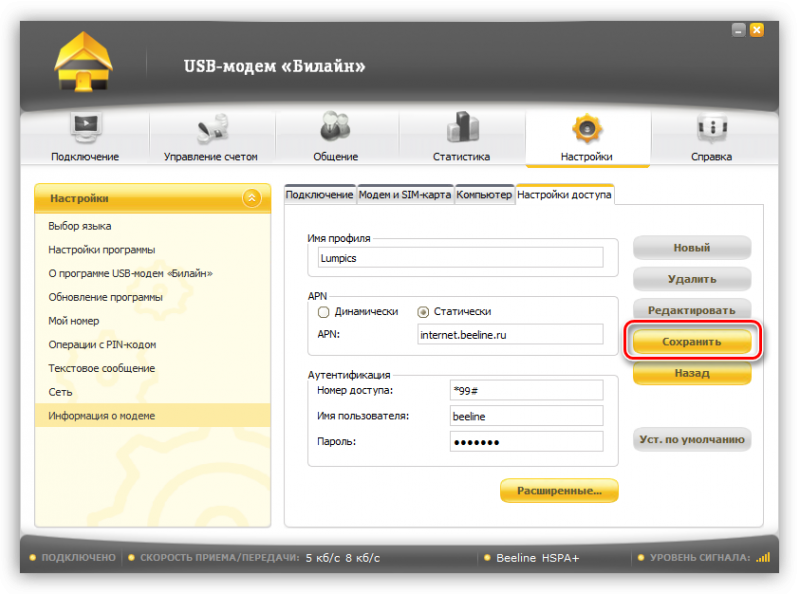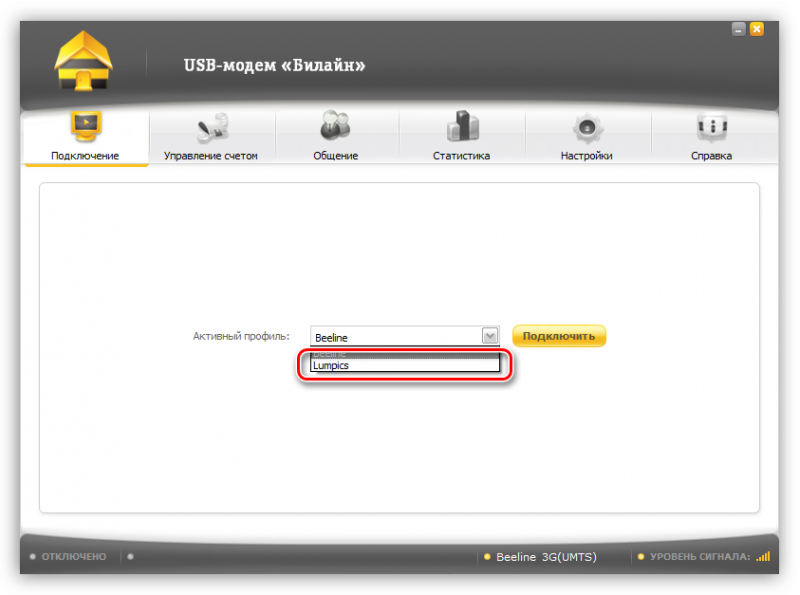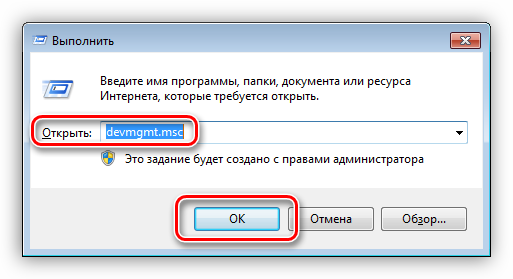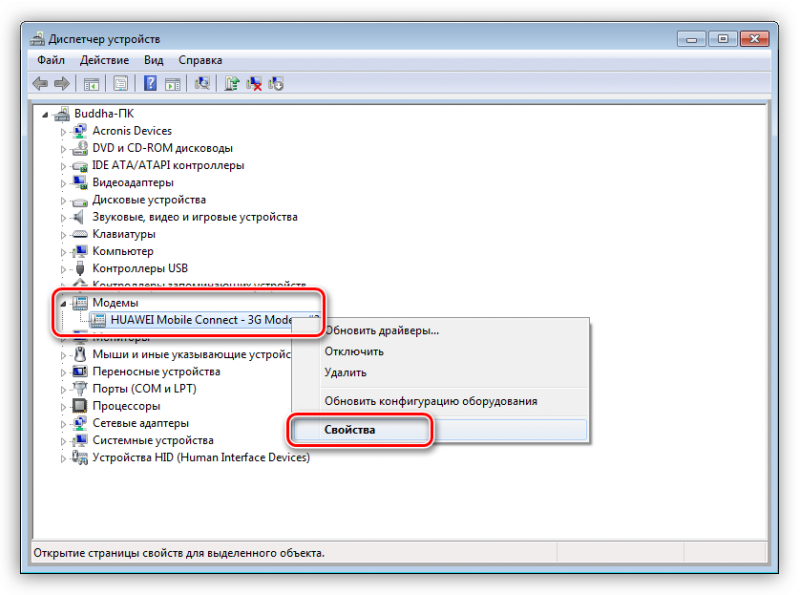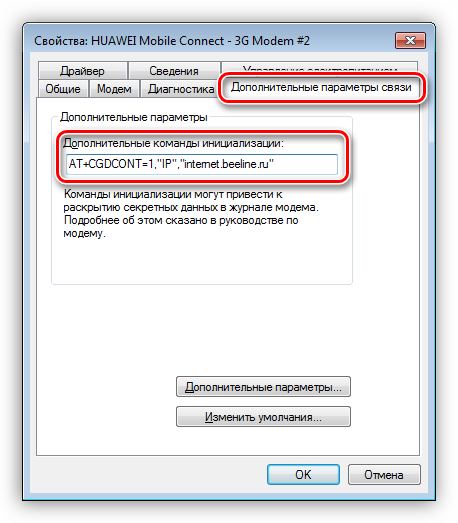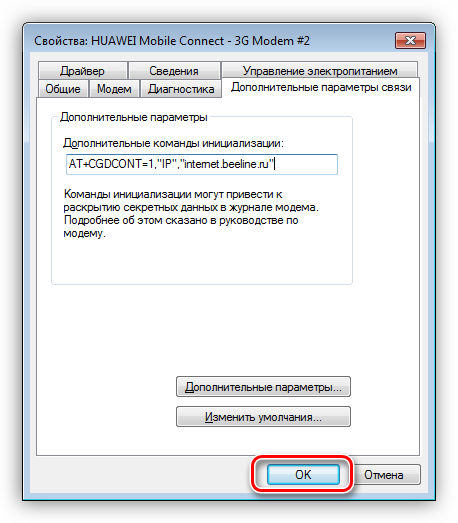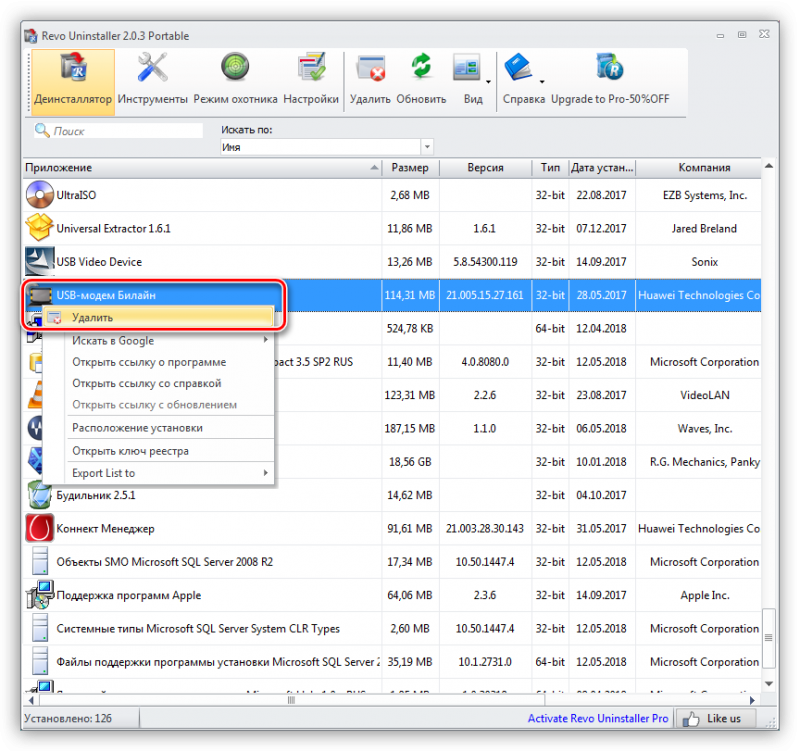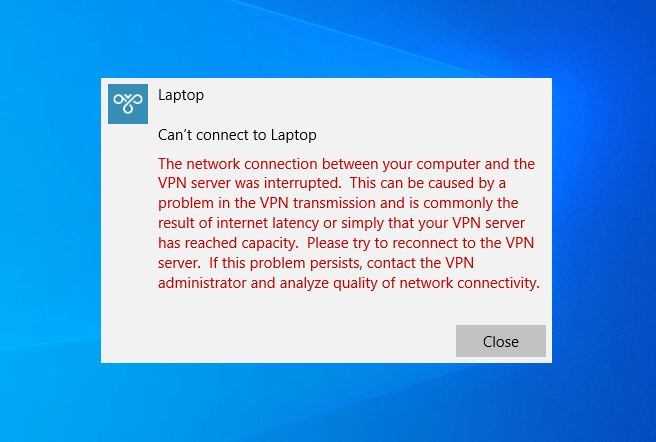В этой статье мы покажем вам, как исправить ошибку VPN-подключения 628 в Windows 11/10. Некоторые пользователи жаловались, что они получают эту ошибку при прямом подключении к своему VPN-клиенту или запуске VPN-клиента из пакетного файла или сценария PowerShell. В другой ситуации эта проблема возникает, когда администратор пытается подключить VPN к стандартным учетным записям пользователей. В то время как учетная запись администратора может подключиться к VPN, собственная учетная запись пользователей выдает ошибку подключения. Это сообщение об ошибке VPN-подключения может выглядеть следующим образом:
Ошибка 628: подключение было разорвано удаленным компьютером до того, как оно могло быть завершено.
Чтобы исправить ошибку VPN-подключения 628 на ПК с Windows 11/10, пригодятся решения, описанные ниже. Прежде чем пробовать эти исправления, вам следует обновить прошивку маршрутизатора или драйверы модема и посмотреть, поможет ли это. Кроме того, еще раз проверьте учетные данные, которые вы вводите для своего VPN-подключения. Если проблема не устранена, используйте следующие решения:
- Временно отключите антивирусную программу или брандмауэр
- Разрешить необходимые протоколы
- Переустановите драйверы минипорта WAN
- Сброс TCP/IP или интернет-протокола.
Давайте посмотрим на эти решения в деталях.
1]Временно отключите антивирусную программу или брандмауэр.
Это базовое исправление, но оно может быть очень полезным. Возможно, используемая вами антивирусная программа или брандмауэр считает VPN-подключение угрозой и поэтому блокирует его установление.
В этом случае временно отключите антивирусную программу и/или брандмауэр и проверьте, можете ли вы подключиться к VPN. Если да, то вам следует добавить свой VPN-клиент или службу в список разрешенных или добавить их в список исключений, чтобы разрешить VPN через брандмауэр и антивирусную программу в вашей системе Windows 11/10.
2]Разрешить необходимые протоколы
Это наиболее полезное решение для исправления ошибки VPN-подключения 628. Чтобы установить VPN-подключение, необходимо разрешить необходимые протоколы, которые могут включать ГЛАВА, ПАПи MS-ЧАП v2. В противном случае это может привести к сбою при установлении VPN-подключения. Вот шаги:
- Откройте панель управления на ПК с Windows 11/10.
- Выберите Сеть и Интернет категория
- Теперь выберите опцию «Центр управления сетями и общим доступом».
- Нажмите на опцию «Изменить настройки адаптера», доступную в левом разделе.
- А Сетевые соединения откроется окно, в котором вы увидите все доступные соединения, будь то Wi-Fi, отключенное VPN-соединение, Ethernet и т. д.
- Щелкните правой кнопкой мыши ваше VPN-подключение и выберите параметр «Свойства».
- В окне «Свойства» перейдите на вкладку «Безопасность».
- Установить Тип VPN с помощью выпадающего меню. Например, если используется соединение PPTP, выберите Туннельный протокол точка-точка (PPTP)
- Выберите параметр Разрешить эти протоколы. После этого выберите следующие протоколы:
- Незашифрованный пароль (PAP)
- Протокол проверки подлинности с вызовом рукопожатия (CHAP)
- Microsoft CHAP версии 2 (MS-CHAP v2)
- Нажмите кнопку ОК.
Если выбор всех этих протоколов не работает, выберите только протокол CHAP, MS-CHAP v2 или протокол PAP и сохраните изменения. Теперь попробуйте подключить VPN, и это должно решить проблему.
Связанный: исправить ошибку VPN 691, удаленное подключение не было установлено или отклонено
3]Переустановите драйверы минипорта WAN.
Это решение полезно, если VPN внесла изменения в мини-порты WAN и из-за этого VPN-подключения возникает ошибка 628. В этом случае вам необходимо переустановить драйверы мини-порта WAN с помощью диспетчера устройств. Шаги:
- Откройте окно диспетчера устройств
- Воспользуйтесь меню Вид и выберите Показать скрытые устройства вариант
- Теперь разверните раздел «Сетевые адаптеры».
- Щелкните правой кнопкой мыши драйвер устройства WAN Miniport (IKEv2).
- Нажмите на опцию «Удалить устройство», и откроется небольшое окно подтверждения.
- Нажмите кнопку Удалить
- Повторите эти шаги, чтобы удалить Минипорт глобальной сети (IP) и Минипорт глобальной сети (IPv6) драйверы устройств
- Откройте меню «Действие» и выберите Сканировать аппаратные изменения вариант.
Это приведет к переустановке этих драйверов минипорта WAN.
4]Сброс TCP/IP или интернет-протокола
Это исправление также помогло некоторым пользователям и может также сработать в вашем случае. Ваше VPN-подключение может завершиться ошибкой, если TCP/IP или интернет-протокол поврежден, из-за чего у вас возникают проблемы с подключением к Интернету, а пакеты не передаются по сети. Итак, сбросьте TCP / IP или интернет-протокол в вашей системе Windows 11/10, перезапустите ее и посмотрите, работает ли это.
Что такое ошибка 868 VPN Windows 11?
Ошибка VPN 868 возникает, когда вы пытаетесь установить соединение с вашим VPN-клиентом, но соединение с сервером не устанавливается. Это может произойти, когда ваше программное обеспечение безопасности блокирует соединение или порт заблокирован вашим сетевым провайдером. Чтобы устранить эту ошибку, очистите или очистите кеш DNS, временно отключите программное обеспечение безопасности или измените сеть, а затем подключитесь к VPN.
Почему Windows 11 не может подключиться к VPN?
У вас могут возникнуть проблемы с подключением к VPN в Windows 11/10 по разным причинам. Это может произойти, если не установлен правильный протокол VPN, сетевые драйверы устарели, есть проблемы с драйверами минипорта WAN, проблема связана с протоколом IPv6 и т. д. Итак, если VPN не работает на вашем ПК с Windows, повторите попытку. -установите сетевые драйверы, отключите протокол IPv6, переустановите драйверы WAN Miniport, измените протокол VPN и т. д. Проблема также может быть связана с самим инструментом VPN. Таким образом, в этом случае переустановка используемого вами инструмента VPN может решить проблему.
Читать далее . Исправьте ошибку VPN 609. Был указан тип устройства, которого нет на ПК с Windows.
Что такое ошибка VPN 628?
Ошибка VPN 628 возникает, когда удаленному компьютеру не удается успешно установить соединение. Ошибка VPN 628 отображается со следующим сообщением на экране:
Поскольку проблема возникает из-за проблем с подключением пользователя, ее также часто называют ошибкой модема 628.
Также см:
- Лучшая программа VPN для Windows 10
- Лучшие VPN-сервисы на 2022 год
- Как исправить ошибку VPN 412
- Как исправить ошибку VPN 800
- Как исправить ошибку VPN 807
Соединение было разорвано удаленным компьютером до того, как оно могло быть завершено
Теперь, если вы сталкиваетесь с уведомлением об ошибке, отображающим «Соединение было прервано удаленным компьютером до того, как оно может быть завершено» с двумя кнопками внизу, возможно, это связано с проблемой драйвера оборудования. могут быть разные причины, которые приводят к ошибке 628. После детального тестирования мы обнаружили следующие возможности, которые вызывают ошибку 628:
- Ошибка в драйвере модема
- Потеря сетевых сигналов
- Блокировка брандмауэра
- Вмешательство антивируса в сеть
Помимо указанных проблем, были случаи, когда пользователи сообщали об ошибке 628 при использовании мобильного широкополосного подключения. Это может быть возможно из-за слабых сигналов.
Как исправить ошибку VPN 628
Эта ошибка подключения напрямую связана с вашим роутером и модемом и не несет прямой угрозы вашему компьютеру. Это можно легко исправить, выполнив следующие шесть шагов.
1) Поскольку ошибка VPN 628 возникает из-за проблем с коммутируемым доступом и/или модемом, необходимо убедиться, что у вас правильно работает телефонная линия.
2) Поскольку технология VPN постоянно развивается, рекомендуется постоянно обновлять прошивку своих маршрутизаторов/модемов.
3) Хотите верьте, хотите нет, но ошибка VPN 628 также может появиться при вводе неверных учетных данных для входа. Обязательно введите правильное имя пользователя и пароль для входа.
4) Если проблема не устранена, удалите модем и переустановите его.
5) Убедитесь, что RAS включен.
6) После повторного включения RAS проверьте настройки брандмауэра и маршрутизатора, чтобы убедиться, что GRE включен.
Вывод
Ошибка VPN 628 — это распространенная проблема, с которой в тот или иной момент сталкивался почти каждый пользователь VPN. К счастью, это простые шаги, которые помогут вам устранить ошибку подключения.
Источник записи: www.vpnranks.com
Всем привет! Сегодня столкнулся с ошибкой 628 при подключении по выделенному VPN. Также дополнительно шел текст:
«Подключение прервано удаленным компьютером раньше, чем могло быть установлено.»
ПРИМЕЧАНИЕ! Если ошибка вылезла при использовании «Континент-АП» – смотрим последнюю главу этой статьи.
Код ошибки 628 обозначает проблему с подключением удаленного сервера. Чаще всего проблема возникает на стороне провайдера из-за большого количество подключенных абонентов. Дабы не перегружать работу оборудования, некоторых пользователей отключают. Иногда железо просто виснет. В первую очередь перезагрузите сам компьютер, возможно, проблема может быть со стороны системы.
Далее нужно заново попытаться подключиться. Если соединение не проходит, то попробуйте переподключить модем в другой порт, а потом заново переподключитесь. Если это не поможет, то обязательно проверьте баланс на счете – это можно сделать с помощью специальной команды прям в программе.
Содержание
- Перенастройка профиля
- Изменения свойства подключения
- Ничего не помогло
- Ошибка 628 при использовании Континент-АП при работе с СУФД
- Задать вопрос автору статьи
Перенастройка профиля
Программа, которую исползует модем и компьютер, имеет стандартные настройки профиля. Этот профиль используется для подключения к интернету оператора. Иногда эти настройки сбрасываются, поэтому их можно попробовать перенастроить. Покажу на примере модема «Билайн», но сам принцип вам должен быть понятен.
На главной странице «Подключение» отключите текущий профиль. После этого нажимаем по шестеренке и заходим в самый последний пункт. Теперь нажимаем по кнопке «Новый», чтобы создать ещё один профиль. Вводим любое название. Теперь ниже выбираем «Статический» адрес и ниже в строке «APN» вводим:
Internet.beeline.ru
Дописываем основные настройки:
Номер: *99#
Имя пользователя: beeline
Пароль: beeline
Сохраняемся, переходим опять на первую вкладку и уже используем этот профиль для подключения.
Для других модемов просто находим в настройках раздел с настройкой профиля и вводим значения:
| Оператор | APN адрес | Логин и пароль |
| МТС | internet.mts.ru | mts |
| Мегафон | internet | Megafon (или gdata) |
| Motiv | inet.ycc.ru | motiv |
| Tele2 | internet.TELE2.ru | *Пустая строка* |
| Smarts | internet.smarts.ru | smarts |
| U-tel | internet.usi.ru | *Пустая строка* |
Изменения свойства подключения
Перейдите в «Панель управления». На Windows 7 и XP нужно просто зайти в «Пуск». В Windows 10 нужно ввести это название в поисковую строку или нажать на клавиши «Win» и «R», и в появившемся окне ввести команды: control. В панели управления перейдите в раздел «Принтеры и другое оборудование» находим раздел «Телефоны и модемы» и далее нажимаем по закладке «Модемы». Там будет ваш модем, кликните по нему правой кнопкой мыши и далее выберите «Свойства».
Туда также можно попасть через «Диспетчер устройств». Нажимаем правой кнопкой мыши по «Компьютеру», далее переходим в нужный пункт в левом меню. Раскрываем раздел «Модемы», кликаем ПКМ по нему и заходим в «Свойства».
Переходим на ту же вкладку, что и на картинке ниже и вводим в верхнюю строку:
- Билайн: AT+CGDCONT=1,”IP”,”internet.beeline.ru
- Мотив: AT+CGDCONT=1,”IP”,”inet.ycc.ru”
- Velcom: AT+CGDCONT=1,”IP”,”web.velcom.by”
- U-tel: AT+CGDCONT=1,”IP”,”internet.usi.ru”
- Бест: AT+CGDCONT=1,”IP”,”bestnet”
- НСС: AT+CGDCONT=1,”IP”,”internet”
- MTS: AT+CGDCONT=1,”IP”,”internet.mts.ru”
- Мегафон: AT+CGDCONT=1, “IP”, “internet”
После ввода значений, нужно будет вытащить аппарат из USB-входа и через пару минут вставить его обратно.
Ничего не помогло
Если ничего из вышеперечисленного не помогло, то можно сделать ещё вот что – вам нужно полностью удалить программу и установить её заново. Для этого я бы не советовал использовать стандартные методы удаления. Попробуйте скачать и установить программу Revo Uninstaller, и удалить модемную утилиту с помощью неё. Данная программа сносит все настройки с компа и помогает, когда возникает ошибка 628 при подключении к интернету.
Если и этот способ не даст результата, то стоит звонить в службу технической поддержки вашего провайдера, возможно проблема возникла из-за них. Также ошибка могла вылезти из-за неисправности модема.
Вот несколько рекомендаций. Перезагрузите компьютер. Если проблема не решится, то вытащите модем и вставьте его обратно в другой порт. Запустите командную строку – для этого введите название системной утилиты в поисковую строку.
Введите команду:
ping 7300-sd-01.roskazna.ru
Если пакеты до вас не доходят, то проверьте – подключены ли вы к интернету. Попробуйте отключить «Брандмауэр Windows» и внесите в исключение используемую программу «Континент-АП» в настройках антивируса. Зайдите в настройки адаптера Континента АП и поменяйте номер порта, на любой из диапазона 7501-7505. Можно попробовать полностью удалить программу и установить её заново. Также не забудьте проверить ваш компьютер антивирусной программой.
Скачайте Free-версию программы CCleaner. После установки на вкладке «Стандартная очистка» – выполните анализ и очистите комп от временных файлов. Перед этим закройте все программы и приложения. Аналогичные действия выполните и на вкладке «Реестр» где программа попытается исправить некоторые ошибки.
Всем привет! Сегодня столкнулся с ошибкой 628 при подключении по выделенному VPN. Также дополнительно шел текст:
«Подключение прервано удаленным компьютером раньше, чем могло быть установлено.»
ПРИМЕЧАНИЕ! Если ошибка вылезла при использовании «Континент-АП» – смотрим последнюю главу этой статьи.
Код ошибки 628 обозначает проблему с подключением удаленного сервера. Чаще всего проблема возникает на стороне провайдера из-за большого количество подключенных абонентов. Дабы не перегружать работу оборудования, некоторых пользователей отключают. Иногда железо просто виснет. В первую очередь перезагрузите сам компьютер, возможно, проблема может быть со стороны системы.
Далее нужно заново попытаться подключиться. Если соединение не проходит, то попробуйте переподключить модем в другой порт, а потом заново переподключитесь. Если это не поможет, то обязательно проверьте баланс на счете – это можно сделать с помощью специальной команды прям в программе.
Содержание
- Перенастройка профиля
- Изменения свойства подключения
- Ничего не помогло
- Ошибка 628 при использовании Континент-АП при работе с СУФД
- Задать вопрос автору статьи
Перенастройка профиля
Программа, которую исползует модем и компьютер, имеет стандартные настройки профиля. Этот профиль используется для подключения к интернету оператора. Иногда эти настройки сбрасываются, поэтому их можно попробовать перенастроить. Покажу на примере модема «Билайн», но сам принцип вам должен быть понятен.
На главной странице «Подключение» отключите текущий профиль. После этого нажимаем по шестеренке и заходим в самый последний пункт. Теперь нажимаем по кнопке «Новый», чтобы создать ещё один профиль. Вводим любое название. Теперь ниже выбираем «Статический» адрес и ниже в строке «APN» вводим:
Internet.beeline.ru
Дописываем основные настройки:
Номер: *99#
Имя пользователя: beeline
Пароль: beeline
Сохраняемся, переходим опять на первую вкладку и уже используем этот профиль для подключения.
Для других модемов просто находим в настройках раздел с настройкой профиля и вводим значения:
| Оператор | APN адрес | Логин и пароль |
| МТС | internet.mts.ru | mts |
| Мегафон | internet | Megafon (или gdata) |
| Motiv | inet.ycc.ru | motiv |
| Tele2 | internet.TELE2.ru | *Пустая строка* |
| Smarts | internet.smarts.ru | smarts |
| U-tel | internet.usi.ru | *Пустая строка* |
Изменения свойства подключения
Перейдите в «Панель управления». На Windows 7 и XP нужно просто зайти в «Пуск». В Windows 10 нужно ввести это название в поисковую строку или нажать на клавиши «Win» и «R», и в появившемся окне ввести команды: control. В панели управления перейдите в раздел «Принтеры и другое оборудование» находим раздел «Телефоны и модемы» и далее нажимаем по закладке «Модемы». Там будет ваш модем, кликните по нему правой кнопкой мыши и далее выберите «Свойства».
Туда также можно попасть через «Диспетчер устройств». Нажимаем правой кнопкой мыши по «Компьютеру», далее переходим в нужный пункт в левом меню. Раскрываем раздел «Модемы», кликаем ПКМ по нему и заходим в «Свойства».
Переходим на ту же вкладку, что и на картинке ниже и вводим в верхнюю строку:
- Билайн: AT+CGDCONT=1,”IP”,”internet.beeline.ru
- Мотив: AT+CGDCONT=1,”IP”,”inet.ycc.ru”
- Velcom: AT+CGDCONT=1,”IP”,”web.velcom.by”
- U-tel: AT+CGDCONT=1,”IP”,”internet.usi.ru”
- Бест: AT+CGDCONT=1,”IP”,”bestnet”
- НСС: AT+CGDCONT=1,”IP”,”internet”
- MTS: AT+CGDCONT=1,”IP”,”internet.mts.ru”
- Мегафон: AT+CGDCONT=1, “IP”, “internet”
После ввода значений, нужно будет вытащить аппарат из USB-входа и через пару минут вставить его обратно.
Ничего не помогло
Если ничего из вышеперечисленного не помогло, то можно сделать ещё вот что – вам нужно полностью удалить программу и установить её заново. Для этого я бы не советовал использовать стандартные методы удаления. Попробуйте скачать и установить программу Revo Uninstaller, и удалить модемную утилиту с помощью неё. Данная программа сносит все настройки с компа и помогает, когда возникает ошибка 628 при подключении к интернету.
Если и этот способ не даст результата, то стоит звонить в службу технической поддержки вашего провайдера, возможно проблема возникла из-за них. Также ошибка могла вылезти из-за неисправности модема.
Вот несколько рекомендаций. Перезагрузите компьютер. Если проблема не решится, то вытащите модем и вставьте его обратно в другой порт. Запустите командную строку – для этого введите название системной утилиты в поисковую строку.
Введите команду:
ping 7300-sd-01.roskazna.ru
Если пакеты до вас не доходят, то проверьте – подключены ли вы к интернету. Попробуйте отключить «Брандмауэр Windows» и внесите в исключение используемую программу «Континент-АП» в настройках антивируса. Зайдите в настройки адаптера Континента АП и поменяйте номер порта, на любой из диапазона 7501-7505. Можно попробовать полностью удалить программу и установить её заново. Также не забудьте проверить ваш компьютер антивирусной программой.
Скачайте Free-версию программы CCleaner. После установки на вкладке «Стандартная очистка» – выполните анализ и очистите комп от временных файлов. Перед этим закройте все программы и приложения. Аналогичные действия выполните и на вкладке «Реестр» где программа попытается исправить некоторые ошибки.
Частные виртуальные сети становятся всё более востребованными среди пользователей Сети. Они обеспечивают интернет без границ, эффективно обходя блокировку запрещённых сайтов, разумеется, при условии выбора надёжного хостинг-провайдера. Но даже в таком случае нередко возникают сбои в работе VPN-служб, оттого желательно знать причины самых распространённых неполадок и методы их устранения.
Начнём, пожалуй, с наиболее используемого бесплатного сервиса Opera VPN, который позволяет изменить свой IP и получить доступ к любым заблокированным ресурсам, причём при полной конфиденциальности.
Ошибка № 1 «VPN временно недоступно»
Бывает, что интернет-связь после подключения ВПН не устанавливается и появляется сообщение — «Приложение Opera VPN временно недоступно». Если это связано с профилактикой самой Opera, то можно до окончания настроек браузера воспользоваться альтернативными вариантами, например, расширением ZenMate VPN, или сервисами NordVPN, Hide.me VPN, ExpressVPN и т. д., тем более что на многих из них предоставляется бесплатная пробная версия на 1 месяц.
Если же никакие технические работы в Opera не проводятся, то следует поискать причину в настройках браузера. В первую очередь в разделе «Безопасность» нужно проверить включено ли ВПН-соединение и при необходимости включить.
В Opera можно бесплатно и без подписки пользоваться встроенным VPN, и для этого не требуется устанавливать дополнительные расширения
Если это не помогло, то:
- Обновляем браузер до новой версии.
- Отключаем антивирусник и режим turbo. Однако бродить по Глобальной сети без антивирусника довольно опасно. Прежде чем выключить его полностью:
- вначале убираем в настройках веб-экрана сканирование защищённых соединений HTTPS и перезапускаем систему;
При сканировании HTTPS зашифрованный трафик расшифровывается и проверяется с целью обнаружения любых вредоносных программ, которые могут содержаться на сайтах, использующих HTTPS-соединения
- затем снимаем чекбокс с SSL-протокола в настройках экрана почты и снова перезагружаем ОС Windows.
SSL представляет собой криптографический протокол, который обеспечивает защищенную передачу информации в интернете, что особенно необходимо для сайтов, работающих с электронными деньгами
- вначале убираем в настройках веб-экрана сканирование защищённых соединений HTTPS и перезапускаем систему;
- Заходим в сетевые настройки, выбираем TCP/IP протокол четвёртой версии и прописываем вместо DNS-адресов провайдера Google Public DNS: 8.8.8.8 для DNS1 и 8.8.4.4 для DNS2 или же OpenDNS (208.67.222.222 и 208.67.220.220).
Google Public DNS — интернет-сервис корпорации Google, которая заверяет, что Public DNS используются только для ускорения загрузки веб-сайтов, а не для сбора персональных данных, в чём однако же не уверен основатель конкурирующего сервиса OpenDNS
Ошибка №2 «Authentication credentials required»
Большей частью такая ошибка возникает после обновления браузера и обозначает, что отсутствуют данные для аутентификации. То есть не указано местоположение (страна) для выхода в Сеть.
Способ устранения:
- Входим в меню VPN-сервис и в дополнительных настройках в разделе «Безопасность» включаем ВПН.
- После этого открываем новую вкладку, где в адресной строке светится иконка VPN.
Opera — первый и пока единственный из основных браузеров, в который интегрирован бесплатный неограниченный VPN-сервис
- Нажимаем на неё левой мышкой и взамен местоположения по умолчанию выбираем любое другое из базы доступных регионов.
VPN-сервис Opera позволяет выбрать предпочитаемое виртуальное местоположение, а также просмотреть статистику по использованию данных
Видео: в Опере перестал работать ВПН, решения
Как исправить системные ошибки VPN
Все ошибки, возникающие при запуске виртуальной сети, кодируются трёхзначным числом — 6ХХ, 7ХХ, 8ХХ — которое, при сбое соединения с удалённым сервером, система вместе с пояснением указывает в выпадающем окне.
Все ошибки, которые могут появиться при попытке установить подключение удалённого доступа, кодируются трёхзначным числом
Ошибки ВПН-подключения с кодом 6ХХ
Многие ошибки с кодами 6ХХ (600, _1, _3, _6, _7, _10, _13, _14, _16, _18, _32, _35, _37, _38, _45) говорят о внутренних проблемах Windows и требуют элементарного решения — перезагрузки ПК. Если же перезапуск не разрешил проблему с подключением виртуального сервера, то необходимо:
- Удалить недавно загруженные программы.
- Аннулировать в настройках операционной системы последние изменения.
- Проверить своё оборудование на вирусы.
Дополнительно можно переустановить существующее VPN-подключение, используя универсальную утилиту установки/удаления ВПН для Windows, которая сама выбирает версию ОС.
Аналогичные действия потребуются:
- при некорректной внутренней настройке системы (код 611);
- нехватке памяти (код 612), что потребует закрытия запущенных программ;
- при несовместимости текущей конфигурации удалённого доступа к Сети с файлами контактов (телефонной книги) подсистемы удалённого доступа (ошибки 604, _5, _8, _9, _15, _20).
Если после исправления ошибок VPN-связь не восстановилась, то следует обратиться в службу техподдержки (support) поставщика.
Ошибка 619
Обычно ошибка 619 возникает в паре с кодом 691 из-за нетактичной работы службы безопасности ВПН в результате неправильно заданных параметров подключения.
При ошибке 619 помогает отключение или настройка исключений для VPN-соединения
Способ устранения:
- Заходим в настройки своего VPN-соединения через «Центр управления» → «Изменение значений адаптера» → «Свойства».
Причиной ошибки 619 может быть нерабочий брандмауэр Windows, неправильная настройка безопасности соединения, а при выходе в интернет через модем — если компьютером не определяется сам модем
- В окне «Безопасность» в поле шифрования выбираем команду «Необязательное шифрование», нажимаем «ОК» и перезапускаем компьютер.
Чтобы исправить некорректные параметры безопасности при использовании VPN-соединения, надо в разделе «Безопасность» в свойствах подключения установить необязательное шифрование
- Помимо этого, нужно убедиться, что пароль и логин для входа указаны верно, поскольку система очень чувствительна к раскладке клавиатуры.
Видео: исправление ошибки 691
Ошибка 628
Ошибка 628 сигнализирует о том, что удалённый сервер прервал работу VPN:
- из-за перегрузки Сети;
- проводимых на сервере технических работ;
- недостатка средств на счёте клиента;
- либо в результате сбоя в настройках личного компьютера.
Когда ошибка 628 возникает по вине провайдера, то здесь собственными усилиями ничего сделать нельзя. Остаётся лишь ждать возобновления обслуживания, нажимая периодически на кнопку «Повторный звонок». Если такая проблема повторяется часто, значит, у провайдера слабое техническое оснащение, поэтому желательно поискать нового поставщика.
Если ошибка 628 возникает эпизодически при использовании проверенного временем модема, то при её появлении нужно подключаться повторно и неоднократно, чтобы «проскользнуть» в образовывающиеся «окна» после отключении других пользователей от Сети
В иных случаях:
- Следует проверить, достаточно ли на счёте средств, и пополнить его.
- Убедиться, что все настройки удалённого соединения сделаны правильно, в том числе аутентификация, точка доступа APN (для мобильной сети), адреса DNS, логин и пароль.
- Подключить маршрутизатор (без закрытия программ и отключения компьютера) в другой порт, после чего система сама найдёт драйвер для нового объекта.
Если не удалось найти решение, то:
- В безопасном режиме перезагружаем компьютер, используя при запуске клавишу F8 и выбрав из списка «Безопасный режим».
Для того, чтобы перезагрузить ПК в безопасном режиме (без драйверов) достаточно вначале загрузки нажать клавишу F8 и выбрать требуемый пункт, а чтобы вернуться обратно в нормальный режим, нужно перезагрузить компьютер, не нажимая F8, и система вернётся в своё стандартное состояние
- Заходим в «Программы и компоненты» через Control Panel, находим и удаляем графический драйвер роутера, а после перезагрузки компьютера устанавливаем его заново.
Для безопасной перезагрузки ПК нужно в «Программах и компонентах» удалить все принадлежащие устройству драйверы и приложения, а после перезагрузки установить их заново
Когда использованы все методы, а ВПН по-прежнему не работает, то остаётся лишь одно — создать новое соединение, прописать параметры, указанные на сайте оператора, а затем с его помощью подключиться к Сети.
Ошибка 629
Ошибка под кодом 629 сообщает о прерванном соединении с ВПН-сервером по причине плохой связи.
Способ устранения — надо проверить целостность кабеля модема и надёжность его подключения к ПК. Если неполадок не обнаружено, то обратиться за помощью к провайдеру.
При попытке подключения к интернету через модем или локальное соединение (PPPoE) может возникнуть ошибка 629 — «Подключение было закрыто удалённым компьютером» или, как вариант, сообщение о том, что удалённый компьютер отключил порт, хотя на самом деле это два названия одной проблемы и решаются они похоже
Ошибка 650
Ошибка 650 информирует о том, что VPN-сервер перестал отвечать на запросы.
Способ устранения:
- Проверяем активность подключения к интернету.
- Смотрим настройки протокола связи — не прописался ли там сторонний IP.
Ошибка 629 может появиться в результате неверно настроенного TCP/IP протокола подключения к интернету — можно попробовать найти подходящие для существующего типа соединения настройки, а если это сделать не удалось, то сбросить настройки к умолчанию
- Тестируем сетевую карту с помощью диспетчера, выбрав во вкладке соответствующий пункт. Чтобы запустить диспетчер, надо правой мышкой щёлкнуть в любом свободном месте внизу экрана.
В диспетчере устройств отображаются физические адаптеры (сетевая карта, Wi-Fi модуль/адаптер), виртуальные и другие компоненты, которые нужны Windows для работы разных функций, здесь можно открыть параметры каждого адаптера, отключить его, удалить, обновить драйверы, посмотреть состояние и ошибки
- Обращаемся к оператору, если неисправности не обнаружены.
Видео: при подключённом ВПН не работает интернет, решение
Ошибки VPN-подключения с кодом 7ХХ
К этой группе относятся более серьёзные ошибки веб-соединения двух сетей. Рассмотрим пути исправления неполадок подобного типа.
Ошибка 720
Ошибка 720 встречается довольно редко, но способна доставить массу неудобств, справиться с которыми простому пользователю весьма затруднительно. Она сигнализирует о повреждении отдельных разделов реестра, где хранится Winsock (Windows Sockets API) — технический интерфейс, определяющий взаимодействие программ с Windows.
Способ устранения:
- Сбрасываем сетевые настройки, для чего нажимаем «Пyск», вводим в поисковой строке «cmd» и нажимаем «Еntеr».
- Щёлкаем по ярлыку «сmd» и входим в систему под именем администратора.
Сброс сетевых настроек часто помогает решить самые разные проблемы с подключением и выходом в интернет
- Задаём команду «netsh winsock reset» и перезапускаем компьютер.
Сброс возвращает настройки сетевых адаптеров к заводским, очищает все параметры, которые были уставлены программами или пользователями
- Если проблема не исчезла, то вводим ещё одну команду — «netsh int ip reset c:resetlog.txt» и снова делаем перезагрузку.
В сбросе настроек нет ничего страшного, однако не надо самостоятельно делать сброс сети на компьютере, который установлен на работе или в каком-то заведении, лучше обратиться к администратору
- Когда текущие параметры сброшены к заводским, настраиваем сетевое подключение, а при необходимости создаём новое VPN-соединение.
Ошибка 734
Ошибка 734 появляется из-за неправильно настроенного подключения, вследствие чего прерывается протокол управления PPP-связью. Скорее всего, что интернет-провайдер не использует шифрование, а настройки ПК этого требуют.
Способ устранения:
- Меняем параметры настроек. Заходим в «Пycк» и прописываем «службы».
- Находим «Брандмауэр Windows» и открываем правой мышкой «Свойства».
- Тип запуска ставим в положение «Отключено» и нажимаем «ОК».
Брандмауэр защищает компьютер от вторжений извне и утечки информации в Сеть, но пpи paзличных проблемах c дocтyпoм к интернету мoжнo oтключить фаервол, чтoбы пpoвepить ни в нём ли дeлo
- Теперь заходим в свойства своего VPN-подключения и устанавливаем необязательное шифрование в разделе «Безопасность». Снова нажимаем «ОК» и перезагружаем компьютер.
Шифрование применяется для хранения важной информации в ненадёжных источниках и передачи её по незащищённым каналам связи, тем не менее некоторые ВПН-провайдеры его не используют
Как вариант — открываем своё PPPoe соединение и через «Свойства» заходим в раздел параметров, где выбираем «Параметры РРР», следом «Включить LCD расширения» и нажимаем «ОК». Устанавливаем необязательное шифрование и перезапускаем компьютер.
Вина за ошибку 734 в основном лежит на операторе связи, поэтому не нужно пренебрегать звонком в техподдержку.
Ошибка 789
Ошибка 789 предупреждает о неудачной попытке подключения из-за несогласия с удалённым сервером, что преимущественно возникает при использовании L2ТР-протокола.
Способ устранения:
- Заходим в редактор реестра, прописав в командной строке «regedit».
Ошибка 789 сообщает о том, что некорректно настроено VPN-подключение по L2TP-протоколу, для решения этой проблемы можно перенастроить VPN-соединение с помощью автоконфигуратора
- Открываем ссылку и находим в меню ключ Hkey_Local_Machine, через который попадаем в раздел «Parameters».
Ветвь Hkey_Local_Machine содержит наибольшее количество информации в системном реестре и нередко используется для тонкой настройки аппаратной конфигурации компьютера
- Меняем значения:
- «ProhibitIpSec»=0х00000001(1);
- «AllowL2TPWeakCrypto»=0х00000001(1).
Чтобы разрешить использование L2TP без IPSec, в группу реестра HKEY_LOCAL_MACHINESYSTEMCurrentControlSetServicesRasManParameters необходимо добавить параметры ProhibitIpSec и AllowL2TPWeakCrypto со значением 1
- Делаем перезагрузку и вновь подключаемся к ВПН.
Ошибки ВПН-подключения с кодом 8ХХ
Пользователи Сети с VPN-связью по L2TP-протоколу или PPTP часто сталкиваются с ошибками под кодом 8ХХ, что обескураживает многих, не слишком подкованных технически. Но впадать в отчаяние не нужно, так как все проблемы с ошибками подсоединения вполне решаемы, если не самостоятельно, то с помощью провайдера уж точно.
Ошибки 800 и 807
Ошибки 800 и 807 возникают по причине некорректно работающего сетевого оборудования.
Ошибка 800 — аналог других ошибок при использовании PPTP-протокола VPN, например, если недоступен VPN-сервер или неверно настроен брандмауэр, то это аналог ошибок 769/815/868, если сбилась привязка MAC/IP — ошибок 678/721/809
Поможет избавиться от них:
- перезагрузка компьютера;
- отключение брандмауэра;
- проверка доступности сервера и настроек локальной сети;
- обновление драйвера;
- правильность ввода параметров ВПН.
Остановимся на проверке доступности сервера, так как другие действия знакомы пользователям или же описаны выше:
- Нажимаем «Пуск» → «сmd» → «ОК».
- Открываем «сmd» от имени администратора и задаём команду «ping (адрес сервера)», который можно посмотреть на официальном сайте провайдера. Нажимаем «Еntеr».
При использовании виртуального и/или выделенного сервера важно вовремя получать информацию о его работоспособности
Если сервер доступен, то в поле высвечивается отправление пакетов. В ином случае появится сообщение, что время ожидания превышено. Нужно позвонить оператору, указать код ошибки и решить проблему совместно.
Ошибка 806
При выходе в Глобальную сеть через VPN временами появляется ошибка 806, основные причины которой:
- антивирусник или фаервол блокируют пакеты GRE;
- расхождение в установке подлинности (аутентификации).
Способ устранения:
- Отключаем текущие методы аутентификации. Для этого заходим в VPN-подключения, нажимаем на свойства и в появившемся окне переходим в раздел «Безопасность».
- Снимаем флажок с протокола проверки пароля CHAP и нажимаем «ОК».
Протокол аутентификации CHAP обеспечивает защиту от повторного использования перехваченных (считанных злоумышленниками) пакетов
Если причиной ошибки послужила некорректная работа антивирусника либо брандмауэра, то принимаем следующие меры:
- Создаём правила для исходящего подключения. Как создать правило для брандмауэра Windows описано в ошибке 868. Выбираем настраиваемый тип правил и переходим на следующую вкладку.
Правила исходящих подключений разрешают или блокируют трафик, исходящий с компьютера и соответствующий условиям правила, например, можно создать правило, явно блокирующее исходящий трафик к определенному компьютеру через брандмауэр, но разрешающее тот же трафик к другим компьютерам
- Оставляем чекбокс «Все программы» и нажимаем «Далее».
Настройки правила брандмауэра добавляют возрастающие уровни ограничения к условиям правила, по которым будут отбираться запросы на подключение
- В поле «Тип прoтoкoлa» выбираем GRE и прощёлкиваем мастер правил до конца.
На вкладке «Протокол и порты» можно выбрать необходимый протокол и его номер из списка наиболее часто используемых, если добавляемый протокол отсутствует в списке, следует выбрать «Другое» и указать номер протокола
Ошибка 809
Чаще всего появления ошибки 809 связано с браузером и слишком строгим антивирусником. Сразу же нужно проверить — подключён ли кабель, как прописаны IP и DNS и активна ли сетевая плата (проверяется через диспетчера устройств). Если повреждений нет, а ошибка всё же выскакивает, то решать проблему надо комплексно, для чего лучше обратиться за помощью к провайдеру.
Ошибка 809 в Windows 7 и Windows 8 знакома многим пользователям Билайн и других провайдеров, использующих протокол L2TP, при её появлении сразу нужно сделать обязательную минимальную проверку
Ошибка 868
Ошибка под номером 868 не связана с работой провайдера. Причиной её появления считается неверно вписанный адрес DNS в протокол TCP/IP либо то, что не запущена DNS-служба из-за прошлых сбоев сети.
Ошибка 868 (как и ошибка 769) появляется при отсутствии доступа к VPN-серверу
Способ устранения:
- Открываем TCP/IPv4 и устанавливаем галочки на автоматическое получение адресов IP и DNS.
При любых проблемах с подключением к интернету в первую очередь необходимо проверять параметры получения IP и DNS
- Проверяем подключение DNS, для чего открываем консоль, прописываем в поисковой строке «службы» и нажимаем «Enter». Если DNS-клиент не работает, то запускаем его и настраиваем автоматический запуск.
При настройке DNS, подключение к сети будет проходить через DNS-сервер, что позволяет защитить компьютер от вирусов, установить родительский контроль, запретить определённые веб-сайты и прочее
- Далее, работаем с портом 53, так как при его блокировке VPN-связи не будет. Открываем вкладку «Браузер в режиме повышенной безопасности» через «Пуск» → Control Panel → «Система и безопасность» → «Администрирование».
Сетевые порты — натуральные числа, прописанные в заголовках протоколов, они дают важнейшую информацию о приложениях, которые обращаются к компьютеру по сети
- В выпадающем окне выбираем «Правила для подключений», а затем «Создать правило».
Зная приложения и соответствующие сетевые порты, можно составить точные правила для брандмауэра и настроить компьютер таким образом, чтобы он пропускал только полезный трафик
- Указываем «Для порта с TCP и UDP» и нажимаем «Далее».
В современных компьютерных сетях из стека сетевых протоколов TCP/IP на транспортном уровне преимущественно используются TCP и UDP — при установке соединения по этим протоколам две конечные точки (хосты) идентифицируются согласно номерам портов
- В открывшемся поле удалённых портов прописываем 53 и переходим на новую вкладку.
Отсутствие ВПН-связи может быть связано с блокировкой порта 53, который используется для корректной работы DNS-клиента, если этот порт не указан в настройках, то его необходимо открыть, что делается при помощи создания нового правила
- Разрешаем подключение для всех профилей, вводим любое имя созданного правила и нажимаем «ОК». То же самое повторяем для UDP.
Видео: исправление ошибки 868
VPN ассоциируется с безопасностью и анонимностью во Всемирной паутине. К виртуальной сети прибегают, когда хотят заменить своё реальное местоположение и получить доступ к запрещённым сайтам, а также уберечь трафик от посторонних глаз особенно при использовании публичного Wi-Fi. Поэтому необходимо постоянно следить за тем, чтобы VPN-подключение было настроено правильно, и вовремя исправлять ошибки. Удачи.
- Распечатать
Не идеальная, зато настоящая )))
Оцените статью:
- 5
- 4
- 3
- 2
- 1
(0 голосов, среднее: 0 из 5)
Поделитесь с друзьями!
Мобильные интернет-услуги занимают большую часть всего трафика. С помощью компактных USB-модемов выход во Всемирную паутину стал ещё более удобный и доступный в плане эксплуатации и обеспечения высокоскоростного соединения, благодаря технологиям 3G и 4G LTE.
Однако повсюду используя эти устройства, пользователи могут нередко сталкиваться с проблемами, например, с Ошибкой 628: Подключение прервано удалённым компьютером. Как правило, чаще всего, эту ошибку видят клиенты мобильных провайдеров: Beeline, МТС и Мегафон.
Что делать, если подключение прервано удаленным компьютером — в нашей статье ниже
Если у вас возник вопрос, что означает и как исправить ошибку 628 при подключении к интернету, то в нашей статье мы собрали самые эффективные методы устранения подобной ошибки.
Появляется эта проблема по причине того, что создаваемое модемом присоединение к серверу провайдеру (поставщику услуг) по каким-то причинам не было принято.
Возможные случаи появления такого сбоя:
- Долговременное успешное использование модема, проблема возникает периодично. В таком случае сбои могут появляться в те моменты, когда сеть слишком перегружена и сервер не справляется с передачей потоков данных или проводятся технические работы.
- Первое подключение модема к компьютеру. Возможно были неправильно установлены драйвера модема или они несовместимы с вашей версией ОС. Настройки точки доступа были сделаны неверно, с ошибкой указаны имя пользователя, пароль и т. д.
Но так как ошибка 628 при подключении к интернету может появляться по различным причинам, на модемах МТС, Билайн, Мегафон или Континент, мы рассмотрим решение в каждом случае по отдельности.
Ошибка 628 модем Билайн: как исправить
- Если вы только приобрели модем, и сделали установку и настройку на своём компьютере и при подключении у вас возникли ошибки, то лучше всего сразу сообщить оператору и сделать замену устройства, так как бывает попадаются бракованные.
- Если модем используется уже достаточно долгое время, и возникла такая проблема, то, возможно, сеть перегружена, если в течение некоторого времени соединение не восстанавливается, позвоните оператору сотовой связи и проконсультируйтесь.
- Проверьте баланс, так как для работы интернета необходимо, чтобы остаток на балансе был не менее 10 рублей.
Если ни один из выше рассмотренных способов вам не подходит, сделайте проверку и настройку самостоятельно. Если при подключении USB-модема Билайн появляется ошибка 628, то сделайте переустановку программы.
Зайдите в «Панель управления» — «Установка и удаление программ» — найдите в списке клиент Beeline и удалите. Затем заново подсоедините устройство к USB-порту на компьютере, и сделайте повторную инсталляцию программы.
В настройках программы попробуйте создать новый профиль, удалив при этом старый. Данные для заполнения указывайте такие:
Имя профиля: на ваше усмотрение
APN: статический, адрес: internet.beeline.ru
Номер доступа: *99#
Имя пользователя: beeline
Пароль: beeline
Сохраните и включите интернет с помощью созданного профиля.
Для решения проблемы подключения может понадобиться переустановка клиента
Континент АП: как исправить ошибку
- Сделайте проверку вашего компьютера специализированной программой (например, CCleaner), запустите проверку реестра на наличие ошибок и исправьте их. Также через эту программу можно сделать проверку всего компьютера на ненужные файлы, сделайте чистку и перезагрузите компьютер.
- Во время подключения Континента ошибка 628 может возникать при нагрузках на сервере, поэтому позвоните оператору и узнайте.
- Полностью переустановите программу-клиент.
- Проверьте наличие средств на балансе сим-карты, возможно, причина кроется в этом.
- Блокируются порты, такое может происходить, когда установлен антивирус, отключите его, а также брандмауэр, и сделайте повторное подсоединение.
Попробуйте заменить порты UDP на диапазон между 7500–7505. Для этого зайдите в «Панель управления» — «Диспетчер устройств», найдите в разделе сетевые адаптеры continent 3 ppp adapter, в его свойствах во вкладке дополнительно порт UDP поставьте любое значение от 7500 до 7505.
Мегафон модем: исправление ошибки
Если при подключении к интернету у вас возникла ошибка 628 на Мегафон модеме, то существует ряд решений этой проблемы. Самая распространённая причина — зависла программа — в таком случае сделайте перезагрузку ПК.
Но если всё-таки перезагрузка компьютера вам не помогла, воспользуйтесь ниже перечисленными советами.
Проблемы может возникнуть по причине того, что инициализация устройства происходит по неверной команде или она, вообще, не прописана, поэтому вам необходимо проверить и изменить.
Зайдите в свойства своего модема в разделе «Дополнительно» — «Дополнительные параметры инициализации» и у вас появится строка куда нужно ввести значение AT+CGDCONT=1,»IP»,»internet». В свойствах «Подключения» увеличьте время ожидания, в пункте «Отмена вызовы при отсутствии связи» поставьте значение больше 1 мин.
Закрываем свойства и подключаемся заново, проблема с ошибкой должна быть решена.
Если все проделанные шаги не помогли, и всё равно подключиться не удаётся, проверьте активирована ли у вас услуга мобильного интернета и наличие средств на балансе.
Перед началом работы убедитесь, что у вас есть средства на личном счету
МТС модем: исправление проблем с подключением
Если при использовании интернета от оператора МТС у вас возникла ошибка 628 МТС коннект, то воспользуйтесь полученной ниже информацией для решения этой проблемы.
Для начала попробуйте вытащить модем и заново подключить. Если это не помогло, выполняем следующие действия.
Зайдите в «Свойства» своего модема, далее в окошке выбираем «Дополнительные параметры связи» — «Дополнительные команды инициализации» прописываем данные значения:
AT+CGDCONT=1, «IP», «internet.mts.ru»
Сохраните проделанные изменения и пробуйте подключаться заново.
Перед подключением не забывайте проверять баланс и активацию подключенной услуги интернета, возможно, проблема заключается именно в этом. Если всё же у вас возникает эта ошибка, то все описанные выше способы помогут вам её устранить независимо от используемого вами оператора связи. В дальнейшем с комфортом продолжить использовать весь функционал беспроводного высокоскоростного интернета.
Содержание
- 1 628 ошибка при подключении к интернету: причины возникновения
- 2 Как устранить 628 сбой подключения на windows 7?
Мобильный интернет охватывает львиную долю всего общемирового трафика: современные USB модемы общедоступны, удобны в эксплуатации и обеспечивают высокоскоростное соединение при использовании технологий 3G и 4G. Однако такие модемы, несмотря на внешнюю простоту конструкции, представляют собой «тонкое» высокотехнологичное устройство, соответственно при их использовании возникает множество неполадок.
Из данной статьи вы узнаете, что означает системное сообщение «подключение прервано удаленным компьютером», и как исправить 628 код ошибки при подключении к интернету.
Как правило, ошибка 628 возникает при использовании мобильного интернета таких провайдеров как билайн, мтс и мегафон, однако порой с данным кодом сталкиваются абоненты интертелеком, ростелеком и других признанных «гигантов» связи.
628 ошибка при подключении к интернету: причины возникновения
Данный код ошибки означает, что создаваемое модемом pppoe или vpn соединение с сервером провайдера (поставщика интернета) по какой-то причине было отклонено (прервано) этим сервером.
Рассмотрим возможные случаи возникновения данного сбоя:
1. Модем используется давно и успешно, а ошибка возникает эпизодически, время от времени.
В таком случае причиной прерванного подключения может служить кратковременная перегрузка сети (не хватает мощностей из-за большого количества высокоскоростных подключений) или технические работы на сервере. Возможно также, что на счету абонента недостаточно средств для пользования данной услугой.
2. Модем подключен впервые, и выход в интернет ещё не осуществлялся (ошибка возникает при первом подключении в сети).
Здесь возможно несколько причин возникновения неполадки:
- 1. Сбой в работе драйвера модема (возможно, он несовместим с версией ОС).
- 2. Модем занят какой-нибудь программой с запланированной задачей автоматического выхода в сеть (таких программ в последнее время стало много).
- 3. Установлены неверные настройки интернета: точка доступа (APN), набор номера, имя пользователя и пароль, режим аутентификации или режим получения адреса DNS сервера.
Как устранить 628 сбой подключения на windows 7?
В случае если модем «проверенный», и ошибка возникает эпизодически:
- – Нужно проверить баланс.
- – Если перегружена сеть, подключаться повторно и неоднократно: можно «проскользнуть» в образовывающиеся «окна» при отключении других пользователей от сети.
- – Запросить информацию у поставщика интернета о технических проблемах на сервере.
Если же это первое подключение к интернету с данного модема:
1. Может помочь (для USB устройств) «горячее» подключение в другое гнездо. Нужно (не закрывая работающую программу устройства) выдернуть его из разъёма и воткнуть в соседний порт ПК. ОС windows 7, обнаружив новый элемент, установит необходимые драйверы и определит новый COM порт.
Если такой способ не помогает, следует перезагрузить систему в безопасном режиме (без драйверов). В начале загрузки системы необходимо нажать клавишу F8 и выбрать требуемый вариант. Затем в «Программах и компонентах» необходимо удалить все принадлежащие устройству драйверы и приложения, после чего перезагрузить компьютер и заново подключить интернет-устройство.
2. Зайдите в консоль «Планировщик заданий» (меню «Администрирование») и отключите все задачи связанные с автоматическим выходом в интернет, такие как «Отправка данных в компанию MICROSOFT» или задачи автоматического обновления разных программ.
Также, с помощью специальной утилиты удалите из «Автозагрузки» ненужные приложения и сервисы.
3. Узнайте в сервисном центре точные данные для настройки вашего модема и создайте новый профиль подключения, устанавливая все пункты настроек вручную. Либо сбросьте все настройки в состояние «По умолчанию».
- Распечатать
Оцените статью:
- 5
- 4
- 3
- 2
- 1
(35 голосов, среднее: 2.8 из 5)
Поделитесь с друзьями!
Содержание
- Ошибка 628 при подключении
- Способ 1: Перезагрузка
- Способ 2: Проверка баланса
- Способ 3: Настройки профиля
- Способ 4: Инициализация модема
- Способ 5: Переустановка программы
- Способ 6: Замена модема
- Заключение
- Вопросы и ответы
Мобильные беспроводные устройства, используемые для доступа к интернету, при всех своих достоинствах, обладают и рядом недостатков. Это довольно высокая зависимость от уровня сигнала, наличия помех и различные неполадки на оборудовании провайдеров, которое зачастую обслуживается «спустя рукава». Абонентские устройства и управляющее программное обеспечение также нередко становится причиной различных сбоев и дисконнектов. Сегодня мы обсудим способы устранения ошибки с кодом 628, возникающей при попытке подключения к глобальной сети с помощью USB-модемов или аналогичных встроенных модулей.
В большинстве случаев причины данной ошибки кроются в проблемах с оборудованием на стороне провайдера. Чаще всего такое происходит из-за перегруженности сети и, как следствие, серверов. Для снижения нагрузки программное обеспечение временно отключает «лишних» абонентов.
Клиентская часть софта, то есть программы и драйвера, которые устанавливаются на компьютер при подключении модема, также могут работать некорректно. Выражается это в различных сбоях и сбросах параметров. Далее мы разберем возможные варианты решения данных проблем.
Способ 1: Перезагрузка
Под перезагрузкой в этом случае мы подразумеваем как переподключение самого устройства, так и ребут всей системы. Каким бы банальным этот способ вам не показался, он довольно часто срабатывает, сейчас объясним почему.
Во-первых, если отключить модем от компьютера или ноутбука, а затем подсоединить к другому порту, то некоторые драйвера будут установлены заново. Во-вторых, при каждом подключении мы выходим в сеть через новую точку соединения с присвоением очередного динамического IP-адреса. Если сеть перегружена, а вокруг несколько вышек БСС данного оператора, то подключение произойдет к менее нагруженной станции. Это может решить нашу сегодняшнюю проблему, при условии, что провайдер не ограничил количество подключений искусственно для выполнения профилактических работ или по иным причинам.
Способ 2: Проверка баланса
Нулевой баланс – это еще одна причина, вызывающая ошибку 628. Проверьте наличие средств на счету с помощью ввода USSD команды в программе, поставляемой вместе с модемом. Операторы пользуются разным набором команд, список которых можно найти в сопровождающих документах, в частности, в руководстве пользователя.
Способ 3: Настройки профиля
Большинство программ для USB-модемов позволяют настраивать профили подключения. Это дает нам возможность вручную ввести данные, такие как точка доступа, имя пользователя и пароль. Мы уже писали выше, что при сбоях эти настройки могут быть сброшены. Рассмотрим процедуру на примере программы «USB-модем Билайн».
- Разрываем соединение с сетью кнопкой «Отключить» в стартовом окне программы.
- Идем на вкладку «Настройки», где кликаем по пункту «Информация о модеме».
- Добавляем новый профиль и присваиваем ему имя.
- Далее вводим адрес точки APN. Для Билайна это home.beeline.ru или internet.beeline.ru (в России).
- Прописываем номер, который для всех операторов одинаковый: *99#. Правда, бывают и исключения, например, *99***1#.
- Вводим имя пользователя и пароль. Они всегда идентичны, то есть если логин «beeline», то и пароль будет такой же. Некоторые провайдеры не требуют ввода этих данных.
- Жмем «Сохранить».
- Теперь на странице подключения можно выбрать наш новый профиль.
Самым надежным способом получения информации об актуальных значениях параметров является звонок в службу поддержки вашего оператора с просьбой выслать данные в СМС-сообщении.
Способ 4: Инициализация модема
Бывают ситуации, когда в силу каких-либо причин модем оказывается неинициализированным. Имеется в виду его регистрация на оборудовании или в программном обеспечении провайдера. Исправить это можно, произведя процедуру инициализации на своем компьютере вручную.
- Открываем меню «Выполнить» и пишем команду:
devmgmt.msc - В открывшемся окне «Диспетчера устройств» в соответствующей ветке находим свой модем, кликаем по нему ПКМ и переходим в «Свойства».
- Далее на вкладке «Дополнительные параметры связи» вводим команду инициализации. В нашем случае оператором является Билайн, поэтому строчка выглядит следующим образом:
AT+CGDCONT=1,"IP","internet.beeline.ru"У других провайдеров последнее значение – адрес точки доступа – будет отличаться. Здесь снова поможет звонок в саппорт.
- Нажимаем ОК и перезагружаем модем. Делается это так: отключаем устройство от порта, а через несколько минут (обычно хватает пяти) подключаем снова.
Способ 5: Переустановка программы
Очередным средством борьбы с ошибками является переустановка софта для модема. Для начала необходимо его деинсталлировать, причем желательно, с помощью специальной программы, например, Revo Uninstaller, которая позволяет избавиться от всех «хвостов», то есть удалить абсолютно все файлы и ключи реестра.
Подробнее: Как пользоваться Revo Uninstaller
После удаления следует перезагрузить компьютер для гарантированной очистки системы от ненужных данных, а затем снова установить программу. После инсталляции софта может потребоваться перезагрузка ПК, даже несмотря на то, что модемы являются устройствами «plug-and-play».
Способ 6: Замена модема
USB-модемы довольно часто выходят из строя, виной чему становится перегрев или обычная старость. В этой ситуации поможет только его замена новым устройством.
Заключение
Мы сегодня разобрали все действенные способы исправления ошибки 628 при эксплуатации USB-модема. Один из них обязательно сработает, но только в том случае, если причина проблемы кроется в нашем компьютере. Совет: при возникновении такого сбоя отключите модем от ПК и подождите некоторое время, перед тем как начинать выполнять описанные выше действия. Возможно, это временные неполадки или профилактические работы на стороне оператора.
При образовании «Ошибки 628: подключение прервано удаленным компьютером», большинство пользователей паникуют. Однако на практике вернуть выход в интернет довольно просто. Все зависит от факторов разрыва.
Наиболее легким решением является ожидание восстановления соединения.
Устранить неполадку возможно и без помощи мастера. Для этого требуется следовать рекомендациям, приведенным в статье.
Содержание
- Первая реакция и источник сбоя
- Устранение ошибки по вине провайдера
- Модем «Билайн»
- Модем «Мегафон»
- Модем «МТС»
- Исправление ошибки из-за сбоя на компьютере
- Работа с настройками
- Заключение
Первая реакция и источник сбоя

Владельцы модемов редко обладают должным терпением, а выход в интернет требуется моментально. Из-за этого устранить ошибку предстоит самостоятельно.
Первым делом нужно выяснить, почему соединение прервалось. Факторами сбоя являются характеристики, отвечающие за связь.
Чтобы разрешить неисправность с ошибкой 628 и возобновить PPPOE- или VPN-соединения с сервером, рекомендуется связаться со службой поддержки либо сделать все самостоятельно, следуя рекомендациям.
Есть несколько путей решения в зависимости от «виновников»: провайдера или компьютера.
Устранение ошибки по вине провайдера

Когда соединение не устанавливается на протяжении долгого времени, рекомендуется позвонить оператору. Сотрудники ответят на каждый вопрос, установят причину неисправности, проинформируют о сроках устранения неполадки.
В случае когда ошибка 628 имеет прямую связь с перегрузкой сервера поставщика или техническим сбоем, устраняется собственноручно. 
Однако, если восстановить работу интернета не удалось, разбираться придется углубленно. Пути решения различные в зависимости от провайдера: «Билайн», «Мегафон», «МТС».
Модем «Билайн»
Устранить сбой «Билайн»-модема возможно, если выполнить инструкцию пошагово:
- Соединение с оператором.
- При возникновении проблемы у нового устройсва рекомендуется заменить его. Вероятно, оно бракованное. Однако, прежде чем это совершать, надо проверить работоспособность модема через планшет или смартфон с операционной системой Android.
- Оценить остаток денег на счете. Важно, чтобы на момент списания денежных средств, на л/с оставалось минимум 10 рублей.
- Создание нового пользователя через параметры модема. Сначала требуется придумать название, установить статический APN. Адрес – internet.beeline.ru, *99# — является номером доступа. Данные для аутентификации должны быть легко запоминаемые. Логин и пароль – beeline. При повторном соединении выбрать этот профиль.
Модем «Мегафон»
Ошибку 628 на «Мегафон»-модеме пользователи решают несколькими путями. Если зависла программа, надо перезапустить ПК.
В случае когда эти манипуляции не помогли, примените другие:
Когда алгоритм не помог, ошибка 628 не устранилась, стоит проверить активацию услуги, а также остаток денежных средств на балансе.
Модем «МТС»
Ошибку 628 при подключении к интернету у модема «МТС» исправляют следующими мерами:
- Перезагрузкой устройства. Многократным восстановлением соединения.
- С помощью различных приложений очистить компьютер от «мусора», проанализировать перечень всевозможных неисправностей. Все это сказывается на производительности системы и, соответственно, регулярном зависании многих программ. Проблемы модема – не исключение.
- Затем перейти в «Панель управления», далее — вкладку «Программы». Выбрать «Установку и удаление программ». Инсталлировать драйверы устройства.
- Выключить автоматическую загрузку «Конфигурация системы». Для активации использовать кнопки WIN+R. В появившемся поле ввести: msconfig, подтвердить действия.
Из «Автозагрузки» удалить галочки с приложений, функционирующих с «облачным» хранилищем. Перезапустить ПК, инсталлировать драйверы модема.
- Когда вышеуказанный алгоритм не подействовал, необходимо выбрать «Свойства», затем — «Дополнительные параметры связи». В «Дополнительных командах инициализации» ввести: AT+CGDCONT=1,«IP»,«internet.mts.ru». Подтвердить действия, попытаться снова подключиться к интернету.
Если рекомендации не помогли, необходимо оценить состояние средств на балансе.
Исправление ошибки из-за сбоя на компьютере
Сначала требуется удостовериться в том, что в параметрах нет недочетов. Для этого рекомендуется проверить следующее:
- При появлении сбоя в прочих приложениях, поможет «горячая» перезагрузка устройства. Задача процедуры заключается в том, чтобы ПК оперативно нашел драйверы для нового объекта, создал подключения для COM-порта.
- Чтобы выполнить процедуру, надо вытащить модем без закрытия программ и сразу вставить в другой USB-порт.
Когда вышеуказанное не помогло, неисправность, скорее всего, в том, что драйверы модема несовместимы. Для ПК с ОС Windows 7 вернуть интернет поможет запуск в безопасном режиме. Для этого при включении компьютера нажать F8, выбрать «Безопасный режим» из перечня команд.
Работа с настройками
Чтобы убрать ошибку 628, следует использовать выключение служб, препятствующих корректному подсоединению.
Последовательность действий:
- В «Панели управления» выбрать «Администрирование». В появившемся окне открыть «Планировщик заданий».
- Здесь деактивировать передачу информации в Microsoft и обновление приложений автоматически.
Заключение
«Ошибка 628: подключение прервано удаленным компьютером» возникает не только из-за сбоя системы у провайдера либо неправильной работы ПК.
Прежде чем разбираться с операторами, надо проверить наличие средств на балансе.
Возможно, проблема разорванного соединения именно в этом.
Подгорнов Илья Владимирович
Всё статьи нашего сайта проходят аудит технического консультанта. Если у Вас остались вопросы, Вы всегда их можете задать на его странице.
Содержание
- Возникновение ошибки 628: подключение прервано удаленным компьютером
- Первая реакция и источник сбоя
- Устранение ошибки по вине провайдера
- Модем «Билайн»
- Модем «Мегафон»
- Модем «МТС»
- Исправление ошибки из-за сбоя на компьютере
- Работа с настройками
- Заключение
- Возникновение ошибки 628: подключение прервано удаленным компьютером
- Первая реакция и источник сбоя
- Устранение ошибки по вине провайдера
- Модем «Билайн»
- Модем «Мегафон»
- Модем «МТС»
- Исправление ошибки из-за сбоя на компьютере
- Работа с настройками
- Заключение
- Как исправить ошибку 718: способы
- Причины возникновения и способы решения проблемы
- Неправильное имя пользователя или пароль
- Антивирус или файерволл
- Драйверы сетевой карты
- Неисправность модема
- Изменения в реестре
- Проблемы на линии или на сервере провайдера
- Если не помогло
- Исправим все ошибки Windows.
- Починим все.
- Что делать с индикатором прерванного подключения — ошибкой 718
- Ошибка 628: Подключение прервано удаленным компьютером раньше, чем могло быть установлено
- Перенастройка профиля
- Изменения свойства подключения
- Ничего не помогло
- Ошибка 628 при использовании Континент-АП при работе с СУФД
Возникновение ошибки 628: подключение прервано удаленным компьютером
При образовании «Ошибки 628: подключение прервано удаленным компьютером», большинство пользователей паникуют. Однако на практике вернуть выход в интернет довольно просто. Все зависит от факторов разрыва.
Наиболее легким решением является ожидание восстановления соединения.
Устранить неполадку возможно и без помощи мастера. Для этого требуется следовать рекомендациям, приведенным в статье.
Первая реакция и источник сбоя

Владельцы модемов редко обладают должным терпением, а выход в интернет требуется моментально. Из-за этого устранить ошибку предстоит самостоятельно.
Первым делом нужно выяснить, почему соединение прервалось. Факторами сбоя являются характеристики, отвечающие за связь.
Чтобы разрешить неисправность с ошибкой 628 и возобновить PPPOE- или VPN-соединения с сервером, рекомендуется связаться со службой поддержки либо сделать все самостоятельно, следуя рекомендациям.
Есть несколько путей решения в зависимости от «виновников»: провайдера или компьютера.
Устранение ошибки по вине провайдера

Когда соединение не устанавливается на протяжении долгого времени, рекомендуется позвонить оператору. Сотрудники ответят на каждый вопрос, установят причину неисправности, проинформируют о сроках устранения неполадки.
В случае когда ошибка 628 имеет прямую связь с перегрузкой сервера поставщика или техническим сбоем, устраняется собственноручно. 
Однако, если восстановить работу интернета не удалось, разбираться придется углубленно. Пути решения различные в зависимости от провайдера: «Билайн», «Мегафон», «МТС».
Модем «Билайн»
Устранить сбой «Билайн»-модема возможно, если выполнить инструкцию пошагово:
Модем «Мегафон»
Ошибку 628 на «Мегафон»-модеме пользователи решают несколькими путями. Если зависла программа, надо перезапустить ПК.
В случае когда эти манипуляции не помогли, примените другие:
Когда алгоритм не помог, ошибка 628 не устранилась, стоит проверить активацию услуги, а также остаток денежных средств на балансе.
Модем «МТС»
Ошибку 628 при подключении к интернету у модема «МТС» исправляют следующими мерами:
Если рекомендации не помогли, необходимо оценить состояние средств на балансе.
Исправление ошибки из-за сбоя на компьютере
Сначала требуется удостовериться в том, что в параметрах нет недочетов. Для этого рекомендуется проверить следующее:
Когда вышеуказанное не помогло, неисправность, скорее всего, в том, что драйверы модема несовместимы. Для ПК с ОС Windows 7 вернуть интернет поможет запуск в безопасном режиме. Для этого при включении компьютера нажать F8, выбрать «Безопасный режим» из перечня команд.
Работа с настройками
Чтобы убрать ошибку 628, следует использовать выключение служб, препятствующих корректному подсоединению.
Заключение
«Ошибка 628: подключение прервано удаленным компьютером» возникает не только из-за сбоя системы у провайдера либо неправильной работы ПК.
Прежде чем разбираться с операторами, надо проверить наличие средств на балансе.
Возможно, проблема разорванного соединения именно в этом.
Источник
Возникновение ошибки 628: подключение прервано удаленным компьютером
При образовании «Ошибки 628: подключение прервано удаленным компьютером», большинство пользователей паникуют. Однако на практике вернуть выход в интернет довольно просто. Все зависит от факторов разрыва.
Наиболее легким решением является ожидание восстановления соединения.
Устранить неполадку возможно и без помощи мастера. Для этого требуется следовать рекомендациям, приведенным в статье.
Первая реакция и источник сбоя

Владельцы модемов редко обладают должным терпением, а выход в интернет требуется моментально. Из-за этого устранить ошибку предстоит самостоятельно.
Первым делом нужно выяснить, почему соединение прервалось. Факторами сбоя являются характеристики, отвечающие за связь.
Чтобы разрешить неисправность с ошибкой 628 и возобновить PPPOE- или VPN-соединения с сервером, рекомендуется связаться со службой поддержки либо сделать все самостоятельно, следуя рекомендациям.
Есть несколько путей решения в зависимости от «виновников»: провайдера или компьютера.
Устранение ошибки по вине провайдера

Когда соединение не устанавливается на протяжении долгого времени, рекомендуется позвонить оператору. Сотрудники ответят на каждый вопрос, установят причину неисправности, проинформируют о сроках устранения неполадки.
В случае когда ошибка 628 имеет прямую связь с перегрузкой сервера поставщика или техническим сбоем, устраняется собственноручно. 
Однако, если восстановить работу интернета не удалось, разбираться придется углубленно. Пути решения различные в зависимости от провайдера: «Билайн», «Мегафон», «МТС».
Модем «Билайн»
Устранить сбой «Билайн»-модема возможно, если выполнить инструкцию пошагово:
Модем «Мегафон»
Ошибку 628 на «Мегафон»-модеме пользователи решают несколькими путями. Если зависла программа, надо перезапустить ПК.
В случае когда эти манипуляции не помогли, примените другие:
Когда алгоритм не помог, ошибка 628 не устранилась, стоит проверить активацию услуги, а также остаток денежных средств на балансе.
Модем «МТС»
Ошибку 628 при подключении к интернету у модема «МТС» исправляют следующими мерами:
Если рекомендации не помогли, необходимо оценить состояние средств на балансе.
Исправление ошибки из-за сбоя на компьютере
Сначала требуется удостовериться в том, что в параметрах нет недочетов. Для этого рекомендуется проверить следующее:
Когда вышеуказанное не помогло, неисправность, скорее всего, в том, что драйверы модема несовместимы. Для ПК с ОС Windows 7 вернуть интернет поможет запуск в безопасном режиме. Для этого при включении компьютера нажать F8, выбрать «Безопасный режим» из перечня команд.
Работа с настройками
Чтобы убрать ошибку 628, следует использовать выключение служб, препятствующих корректному подсоединению.
Заключение
«Ошибка 628: подключение прервано удаленным компьютером» возникает не только из-за сбоя системы у провайдера либо неправильной работы ПК.
Прежде чем разбираться с операторами, надо проверить наличие средств на балансе.
Возможно, проблема разорванного соединения именно в этом.
Источник
Как исправить ошибку 718: способы
Пользователи при попытке выйти в «глобальную сеть» иногда сталкиваются с ошибкой подключения под кодом 718, по причине чего доступ закрыт.
Но в действительности ошибка 718 временная проблема и устраняется довольно быстро.
Нужно лишь знать «в лицо» факторы, провоцирующие ее возникновение.
Причины возникновения и способы решения проблемы
Ошибка под номером 718 – неполадка, возникающая по причине того, что удаленный ПК не ответил на запрос, или закончился период ожидания сервера.
Обычно она характерна для PPPoE-соединения с применением телефонной линии. Для того чтобы устранить ошибку № 718 при подключении, нужно разобраться в причинах ее возникновения:
Для устранения сбоя рассмотрим каждый фактор в отдельности.
Неправильное имя пользователя или пароль
Неверно указан логин или пароль – самый распространенный «виновник» отсутствия подсоединения к интернету, в результате чего и возникает ошибка. Пользователи из-за своей невнимательности порой устанавливают неправильную раскладку клавиатуры, неверно вписывают один или несколько символов, например, при активной кнопке CapsLock.
Для устранения проблемы сбоя интернета и корректного подсоединения к Internet требуется правильно ввести данные.
Антивирус или файерволл
Если вышеуказанные действия не помогли, тогда следующим шагом рекомендуется проверить программы, отвечающие за безопасность компьютера. Обычно отсутствие связи с сетью бывает из-за неверных настроек антивируса или фаервола.
Однако не стоит сразу «залезать» в параметры программ, чтобы избавиться от ошибки подключения. Для начала приостановите на время работу приложений и попробуйте подсоединиться к сети. Если все сработало, тогда уже нужно заходить в параметры и разрешать доступ.
Но если неисправность по-прежнему осталась, тогда двигаемся дальше.
Драйверы сетевой карты
Драйверы сетевой карты также способны повлиять на подключение к интернету. Нужно убедиться в том, что сеть активна, а сетевой адаптер и сетевая карта работают корректно. Для этого сделайте несколько манипуляций:
Этот способ поможет устранить ошибку подключения, если она возникла по причине неисправных драйверов.Но если с ними все в порядке, тогда оцените состояние модема.
Неисправность модема
Проблемы в кабеле или модеме возникают при некорректном их отключении, особенно во время рабочего сеанса или из-за перебоев с электричеством. Для того чтобы устранить ошибку, перезагрузите ПК и повторите подключение.
Для правильной деактивации следует в правой части «Панели задач» перейти в текущие подключения, выбрать действующий кабель или модем, нажать кнопку «Отключение».
Изменения в реестре
Часто на ПК и ноутбуках с операционной системой Windows XP SP2 возникает ошибка из-за разногласий в тайминге, когда компьютер не ответил вовремя. На XP время соединения составляет 25 секунд, а у провайдера на подключение, например, отводится 30 секунд. Для этого измените значения реестра.
По умолчанию, этот параметр 10 (0x0A в шестнадцатеричной системе). Показатели надо поменять на 20 в шестнадцатеричной системе или 32 в десятичной. А если у пользователя операционная система Windows Vista или 7, он устанавливает значение, равное 50.
Проблемы на линии или на сервере провайдера

Если не помогло
Однако бывают ситуации, когда вышеуказанные способы не помогают устранить рассматриваемую неполадку, тогда обращайтесь в сервисную службу провайдера. Неисправность случается в работе оборудования. Мастера-ремонтники оперативно среагируют и устранят проблему.
При возникновении ошибки 718 волноваться не стоит. Это небольшой «глюк», быстро устраняемый, если правильно следовать указанным выше рекомендациям.
Источник
Исправим все ошибки Windows.
Починим все.
Что делать с индикатором прерванного подключения — ошибкой 718
«Ошибка 718: Подключение прервано, так как удаленный компьютер не ответил вовремя» — результат проблемного использования телефона в качестве модема. Ошибка происходит часто ввиду качества связи и устройства. Возникает она вследствие:
— плохого качества соединения телефонной линии;
— проблемы сервера провайдера;
— ошибочного использования персональных данных;
— возможно, что требуется инициализация строки для стабильного продолжения работы.
Далее проследуйте простым рекомендациям в ниже приведенной инструкции:
1. Перезагрузите компьютерную систему и отключите источник питания. Проверьте подключение к Интернету и правильность ввода Имени пользователя и пароля, чтобы компьютер знал, к чему ему подключаться.
2. Обновите устаревший драйвер. Для начала проверьте, поврежден ли он. Зайдите в «Пуск», найдите «Настройка» и войдите в «Панель управления» (или просто, в «Пуск», а потом в «Панель управления» для последних систем Windows). Левой кнопкой мыши нажимаете на флажок «Система». Когда откроется диалоговое окно, нажмите поочередно на «Оборудование» и «Диспетчер устройств». Если компьютер не задает вам никаких вопросов, значит, у вас нет проблем с драйвером. В том случае, если система сигнализирует об опасности, вам необходимо щелкнуть правой кнопкой мыши на предложении с вопросом и автоматически обновить драйвер.
3. Очистите реестр. Войдите в «Пуск», далее в поисковике набираете команду regedit. Перед вами появляется окошко диалога, следуйте всем всплывающим стандартным рекомендациям. Существует другой способ: запустить программу СClearner. Утилита самостоятельно очистить реестр от невостребованных и опасных файлов и программ.
4. Закройте все окна. Запустите глубокое сканирование компьютера, после этого перезагрузите систему.
Если у вас все еще возникают проблемы с Ошибкой 718, немедленно обратитесь к вашему провайдеру. Поломка может оказаться более серьезной, чем вы предполагаете.
Источник
Ошибка 628: Подключение прервано удаленным компьютером раньше, чем могло быть установлено
Всем привет! Сегодня столкнулся с ошибкой 628 при подключении по выделенному VPN. Также дополнительно шел текст:
«Подключение прервано удаленным компьютером раньше, чем могло быть установлено.»
ПРИМЕЧАНИЕ! Если ошибка вылезла при использовании «Континент-АП» – смотрим последнюю главу этой статьи.
Код ошибки 628 обозначает проблему с подключением удаленного сервера. Чаще всего проблема возникает на стороне провайдера из-за большого количество подключенных абонентов. Дабы не перегружать работу оборудования, некоторых пользователей отключают. Иногда железо просто виснет. В первую очередь перезагрузите сам компьютер, возможно, проблема может быть со стороны системы.
Далее нужно заново попытаться подключиться. Если соединение не проходит, то попробуйте переподключить модем в другой порт, а потом заново переподключитесь. Если это не поможет, то обязательно проверьте баланс на счете – это можно сделать с помощью специальной команды прям в программе.
Перенастройка профиля
Программа, которую исползует модем и компьютер, имеет стандартные настройки профиля. Этот профиль используется для подключения к интернету оператора. Иногда эти настройки сбрасываются, поэтому их можно попробовать перенастроить. Покажу на примере модема «Билайн», но сам принцип вам должен быть понятен.
На главной странице «Подключение» отключите текущий профиль. После этого нажимаем по шестеренке и заходим в самый последний пункт. Теперь нажимаем по кнопке «Новый», чтобы создать ещё один профиль. Вводим любое название. Теперь ниже выбираем «Статический» адрес и ниже в строке «APN» вводим:
Internet.beeline.ru
Дописываем основные настройки:
Номер: *99#
Имя пользователя: beeline
Пароль: beeline
Сохраняемся, переходим опять на первую вкладку и уже используем этот профиль для подключения.
Для других модемов просто находим в настройках раздел с настройкой профиля и вводим значения:
| Оператор | APN адрес | Логин и пароль |
| МТС | internet.mts.ru | mts |
| Мегафон | internet | Megafon (или gdata) |
| Motiv | inet.ycc.ru | motiv |
| Tele2 | internet.TELE2.ru | *Пустая строка* |
| Smarts | internet.smarts.ru | smarts |
| U-tel | internet.usi.ru | *Пустая строка* |
Изменения свойства подключения
Перейдите в «Панель управления». На Windows 7 и XP нужно просто зайти в «Пуск». В Windows 10 нужно ввести это название в поисковую строку или нажать на клавиши «Win» и «R», и в появившемся окне ввести команды: control. В панели управления перейдите в раздел «Принтеры и другое оборудование» находим раздел «Телефоны и модемы» и далее нажимаем по закладке «Модемы». Там будет ваш модем, кликните по нему правой кнопкой мыши и далее выберите «Свойства».
Туда также можно попасть через «Диспетчер устройств». Нажимаем правой кнопкой мыши по «Компьютеру», далее переходим в нужный пункт в левом меню. Раскрываем раздел «Модемы», кликаем ПКМ по нему и заходим в «Свойства».
Переходим на ту же вкладку, что и на картинке ниже и вводим в верхнюю строку:
После ввода значений, нужно будет вытащить аппарат из USB-входа и через пару минут вставить его обратно.
Ничего не помогло
Если ничего из вышеперечисленного не помогло, то можно сделать ещё вот что – вам нужно полностью удалить программу и установить её заново. Для этого я бы не советовал использовать стандартные методы удаления. Попробуйте скачать и установить программу Revo Uninstaller, и удалить модемную утилиту с помощью неё. Данная программа сносит все настройки с компа и помогает, когда возникает ошибка 628 при подключении к интернету.
Если и этот способ не даст результата, то стоит звонить в службу технической поддержки вашего провайдера, возможно проблема возникла из-за них. Также ошибка могла вылезти из-за неисправности модема.
Ошибка 628 при использовании Континент-АП при работе с СУФД
Вот несколько рекомендаций. Перезагрузите компьютер. Если проблема не решится, то вытащите модем и вставьте его обратно в другой порт. Запустите командную строку – для этого введите название системной утилиты в поисковую строку.
Если пакеты до вас не доходят, то проверьте – подключены ли вы к интернету. Попробуйте отключить «Брандмауэр Windows» и внесите в исключение используемую программу «Континент-АП» в настройках антивируса. Зайдите в настройки адаптера Континента АП и поменяйте номер порта, на любой из диапазона 7501-7505. Можно попробовать полностью удалить программу и установить её заново. Также не забудьте проверить ваш компьютер антивирусной программой.
Скачайте Free-версию программы CCleaner. После установки на вкладке «Стандартная очистка» – выполните анализ и очистите комп от временных файлов. Перед этим закройте все программы и приложения. Аналогичные действия выполните и на вкладке «Реестр» где программа попытается исправить некоторые ошибки.
Источник
Континент АП ошибка 628 – неприятность, которое периодически может возникать при попытке осуществить подключение к Интернету, которое должно обеспечивать модемное оборудование определенных производителей. Собственно, это компания с одноименным названием и самые популярные бренды мобильной связи в стране, которые также предоставляют такую возможность.
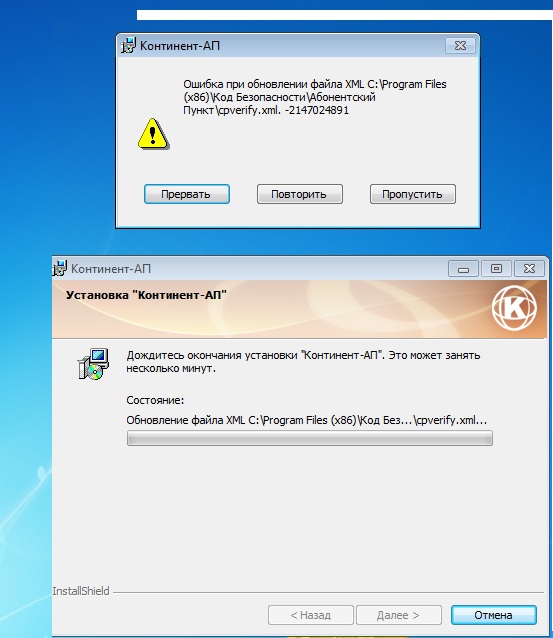
То есть, при проявлении такого конфликта рекомендуется определиться – какой фирмы модем используется, а дальше – смотреть конкретную инструкцию по исправлению, описанную ниже.
Для владельцев МТС-модемов
Ошибка 628 подключение прервано удаленным компьютером действительно возникает на МТС-модемах.
Что делать в подобной ситуации:
- Изначально стоит пару раз попробовать деактивировать само устройство и повторить попытку подключения. Возможно, произошел лишь кратковременный сбой и таким образом он вполне может быть исправлен.
- Желательно выполнить очистку системы от разнообразного мусора, а также привести в порядок реестр. Для этого необходимо будет установить одно из профильных ПО. Например, прекрасно подойдет для таких целей CCleaner.
- Убедиться, что для устройства, предназначенного для выхода в Сеть, были установлены абсолютно все драйвера и необходимое ПО.
- Одновременно зажать «Вин» и «R». Вбить в строку «msconfig». Перейти во вкладку автозагрузки. Найти в списке все автозапускаемые задачи, связанные с так называемыми облачными хранилищами. Это может быть диск от Яндекса, Гугла, Дропбокс и так далее. Следует запретить их автозапуск.
- Иногда может понадобиться применить дополнительные параметры. Для этого нужно зайти в свойства интернетсоединения, найти там вкладочку доппараметров. Прямо напротив пункта «доп. команды инициализации» написать следующее: AT+CGDCONT=1, «IP», «internet.mts.ru». Не забыть сохранить внесенные изменения и оценить результат.
Естественно, не стоит забывать и о таком важном факторе, как возможное отсутствие денежных средств на балансе.
Для собственников Мегафон-модемов
«Ошибка 628 при подключении континент АП» – как исправить для Мегафон-модемов:
- Выполнить перезапуск компьютерного оборудования.
- Иногда конфликт возникает из-за того, что владелец ПК использует пиратскую, взломанную операционку от Майкрософт. Если это так, то придется переходит на лицензию или искать нового интернет-оператора.
- Внести аналогичные изменения для допкоманд инициализации, как было описано для МТС-модемов.
- Осуществить переход в параметры подключения. Найти в них пункт, который предусматривает прекращение попыток вызова через определенное время. В стандартном варианте там установлена одна минута. Рекомендуется изменить, как минимум, на две.
Ну и конечно же, не забывать про денежный баланс, которого должно всегда быть достаточно.
Для тех, кто использует устройство от Контент-АП
Действия в такой ситуации тоже достаточно простые:
- Выполнить инсталляцию CCleaner или аналог данного ПО, очистить жесткий диск от разнообразного мусора и проверить реестр.
- Осуществить переустановку программ, отвечающих за функционирование интернет-устройства.
- Перезапустить компьютерное оборудование.
Иногда серверы компании могут быть настолько перегружены, что выполнить интернет-подключение банально не получается. Требуется подождать немного или созвониться с оператором, чтобы сообщить о проблемы. И последний пункт – не забыть про деньги за оплату услуги.
Для устройств от Билайн
Рекомендуются следующие действия:
- При проблеме с совершенно новым устройством, вернуться к месту продажи и заменить изделие на другое.
- Созвониться с представителем этого бренда и сообщить о сбое, действовать согласно его инструкциям.
- По используемому человеком тарифному плану должен всегда быть положительный остаток минимум в десять рублей. Иначе он будет блокироваться.
Иногда может потребоваться использование нового профиля с определенными настройками:
- Создать его.
- Для профильного имени использовать любой удобный вариант.
- В качестве APN выбрать «статический».
- Адрес – internet.beeline.ru.
- Для номера доступа использовать *99#.
- В качестве имени юзера и пароля вбить «Beeline».
Сохранить, зайти уже под новым профилем, попробовать достигнуть поставленной цели.
Содержание
- Первая реакция и корни сбоя
- Ошибка 628 при подключении
- Ошибки 651, 678, 815, 800 как решить
- Исправляем
- Крупные интернет–сети
Ошибка 628, как бы это печально ни звучало, встречается чаще всего у пользователей именно мобильного Интернета. Да, пока еще подключение к сетям 3G посредством соответствующих модемов приносит именно такие неприятные сюрпризы. Они у пользователей случаются достаточно часто, и иногда эта проблема может решиться так же внезапно, как и появилась.
Но зачастую пользователи не наделены ангельским терпением, а получить подключение к сети требуется сиюминутно, и ликвидировать ошибку они пытаются самостоятельно, где и появляются первые трудности.
Сначала пользователь начинает думать, почему его подключение прервано, а уж затем – с какой это стати вдруг другому удаленному компьютеру потребовалось его прерывать. Любые умозаключения по этому поводу часто бессмысленны, и пользователю требуется простой алгоритм, по которому он сможет установить подключение либо восстановить разорванное.
Тем не менее, этим удаленным компьютером является сервер поставщика услуг, чаще всего именуемого провайдером интернет-подключения. Причиной, по которой он не позволяет создать подключение, могут быть параметры, установленные для вашей сети именно на вашем компьютере. Для их исправления можно обратиться в службу поддержки вашего провайдера на горячую линию либо решить проблему своими руками, не прибегая к помощи специалистов, которую приходится подолгу ожидать, слушая рекламу или гипнотическую мелодию в телефонной трубке.
Восстановить PPPOE- или VPN-соединение с сервером действительно можно самому. Но прежде чем это сделать, нужно понять, почему оно было разорвано. Кстати, у нас на сатйе вы можете детальнее прочесть о VPN и его детальной настройке в материале: VPN – что это такое? — Описание и настройка сервера.
Рис. 1 – USB-модем для мобильного Интернета
Ошибка 628 при подключении
В большинстве случаев причины данной ошибки кроются в проблемах с оборудованием на стороне провайдера. Чаще всего такое происходит из-за перегруженности сети и, как следствие, серверов. Для снижения нагрузки программное обеспечение временно отключает «лишних» абонентов.
Клиентская часть софта, то есть программы и драйвера, которые устанавливаются на компьютер при подключении модема, также могут работать некорректно. Выражается это в различных сбоях и сбросах параметров. Далее мы разберем возможные варианты решения данных проблем.
Способ 1: Перезагрузка
Под перезагрузкой в этом случае мы подразумеваем как переподключение самого устройства, так и ребут всей системы. Каким бы банальным этот способ вам не показался, он довольно часто срабатывает, сейчас объясним почему.
Во-первых, если отключить модем от компьютера или ноутбука, а затем подсоединить к другому порту, то некоторые драйвера будут установлены заново. Во-вторых, при каждом подключении мы выходим в сеть через новую точку соединения с присвоением очередного динамического IP-адреса. Если сеть перегружена, а вокруг несколько вышек БСС данного оператора, то подключение произойдет к менее нагруженной станции. Это может решить нашу сегодняшнюю проблему, при условии, что провайдер не ограничил количество подключений искусственно для выполнения профилактических работ или по иным причинам.
Способ 2: Проверка баланса
Нулевой баланс – это еще одна причина, вызывающая ошибку 628. Проверьте наличие средств на счету с помощью ввода USSD команды в программе, поставляемой вместе с модемом. Операторы пользуются разным набором команд, список которых можно найти в сопровождающих документах, в частности, в руководстве пользователя.
Способ 3: Настройки профиля
Большинство программ для USB-модемов позволяют настраивать профили подключения. Это дает нам возможность вручную ввести данные, такие как точка доступа, имя пользователя и пароль. Мы уже писали выше, что при сбоях эти настройки могут быть сброшены. Рассмотрим процедуру на примере программы «USB-модем Билайн».
- Разрываем соединение с сетью кнопкой «Отключить» в стартовом окне программы.
«Настройки»«Информация о модеме»
home.beeline.ruinternet.beeline.ru
*99#*99***1#
«beeline»
«Сохранить»
Самым надежным способом получения информации об актуальных значениях параметров является звонок в службу поддержки вашего оператора с просьбой выслать данные в СМС-сообщении.
Способ 4: Инициализация модема
Бывают ситуации, когда в силу каких-либо причин модем оказывается неинициализированным. Имеется в виду его регистрация на оборудовании или в программном обеспечении провайдера. Исправить это можно, произведя процедуру инициализации на своем компьютере вручную.
- Открываем меню «Выполнить» и пишем команду:
«Диспетчера устройств»ПКМ«Свойства»
«Дополнительные параметры связи»
У других провайдеров последнее значение – адрес точки доступа – будет отличаться. Здесь снова поможет звонок в саппорт.
ОК
Способ 5: Переустановка программы
Очередным средством борьбы с ошибками является переустановка софта для модема. Для начала необходимо его деинсталлировать, причем желательно, с помощью специальной программы, например, Revo Uninstaller, которая позволяет избавиться от всех «хвостов», то есть удалить абсолютно все файлы и ключи реестра.
После удаления следует перезагрузить компьютер для гарантированной очистки системы от ненужных данных, а затем снова установить программу. После инсталляции софта может потребоваться перезагрузка ПК, даже несмотря на то, что модемы являются устройствами «plug-and-play».
Способ 6: Замена модема
USB-модемы довольно часто выходят из строя, виной чему становится перегрев или обычная старость. В этой ситуации поможет только его замена новым устройством.
Заключение
Мы сегодня разобрали все действенные способы исправления ошибки 628 при эксплуатации USB-модема. Один из них обязательно сработает, но только в том случае, если причина проблемы кроется в нашем компьютере. Совет: при возникновении такого сбоя отключите модем от ПК и подождите некоторое время, перед тем как начинать выполнять описанные выше действия. Возможно, это временные неполадки или профилактические работы на стороне оператора.
Ошибки 651, 678, 815, 800 как решить
Что значит ошибка 651 — подключение через WAN Miniport (PPPoE)… Код ошибки 651 при подключении к Интернету. Очень часто когда не работает Интернет и вы пытаетесь подключиться высвечивается окно . При определённой настройке ADSL соединения, подключение происходит через минипорт WAN (PPPoE, протокол подключения).
Нередко 651-ая ошибка возникает в операционных системах Windows 7 и Windows 8 при попытке подключения ноутбука или компьютера к сети Интернет по протоколу PPPoE.
https://youtube.com/watch?v=KuQ0CaErvQI%3Ffeature%3Doembed
Часть ошибок может появляться в связи с неправильной настройкой роутера, для проверки настроек зайдите почитайте эту статью 192.168.1.1 admin и проверьте соединение с Интернетом.
Ранее, например в Windows XP или Vista, эта же самая ошибка имела код 678 и 815, и называлась соответственно ошибка 678 и ошибка 815. Чаще всего такая ошибка возникает у следующих провайдеров связи: Ростелеком, Дом.ру, ТТК и др. Такие проблемы с доступом в Интернет могут возникать из-за того что сбились настройки модема, роутера, маршрутизатора или другого сетевого оборудования.
Проблемы с Интернет-подключением в Windows, как исправить
Для решения проблемы нужно выяснить её причину, от которой зависят способы её решения.
- Возможно эта ошибка возникла из-за сбоя службы RASPPPOE Windows. Для того чтобы устранить ошибку подключения к Интернету в этом случае потребуется удалить и заново создать Интернет-соединение по высокоскоростому каналу.
- Ошибка 651, 678, 815 может возникнуть из-за конфликта ip адресов, если у вас несколько сетевых плат. Если у вас возникли проблемы с подключением к Интернету и при этом доступ к Интернет у вас настроен через несколько сетевых плат, попробуйте отключить одну из них и снова попытайдесь войти в Интернет.
- Не могу выйти, подключиться к Интернету. Блокирует антивирус, брандмауэр или файервол (Firewall). Для того чтобы решить проблему с Интернет подключением компьютера или ноутбука, планшета или смартфона, попробуйте на время отключить антивирус, фаерволл и брандмауэр Windows, если Интернет появился после того как исчез, значит причина в этом.
- Сбились настройки модема, роутера, маршрутизатора или сетевой платы, карты, не работает Интернет, что делать. Проверьте соединения и все кабели устройств участвующих в настройке и подключении к Интернету, если всё в порядке попробуйте зайти в настрой модема или роутера через веб интерфейс . Если потребуется заново настройте их и создайте подключение к Интернету. Как подключиться к Интернету, правильно создать подключение к Интернет мы писали ранее. Соединение через Bridge предпочтительнее соединения через PPPoE в этом случае, хотя всё зависит от конфигурации вашей беспроводной, WiFi (вай фай) сети или же проводной Ethernet кабель.
Для настройки и подключения к Интернету модема, роутера обязательно подсоединяйте LAN кабель к компьютеру или ноутбуку, без этого у вас ничего не получится. Также проследите чтобы на вашем ADSL модеме горел индикатор link и dsl (первый должен мигать, второй гореть зеленым цветом, светом). Что делать если не горит лампочка link и dsl или горит красным цветом?
Нужно обратиться к вашему провайдеру для выяснения причин или же самостоятельно настроить ADSL модем или роутер, маршрутизатор в соответствии с предоставленными вам провайдером настройками
Особенно пристальное внимание при настройке параметрам VPI и VCI, они самые важные и должны быть прописаны без ошибок.
Если Интернет не работает
Нередко проблемы с Интернет соединением могут быть связаны с неисправностями на стороне провайдера и его оборудования, например обрыв оптического волокна, кабеля или помехи на линии из-за плохой погоды. Часто не работает Интернет во время дождя именно по этой причине. Поэтому если у вас не получается настроить Интернет дома, и он всё равно не работает, что бы вы не делали, обратитесь в тех поддержу вашего Интернет оператора, они обязательно помогут вам решить проблему и устранить ошибку 651, 678, 815, в частности.
Особая роль этой ошибки отводится в ОС Windows 2003 Server, здесь ошибка 651 может возникать из-за неправильной настройки VPN-соединении. В частности из-за проблем с протоколом PPTP, может выдаваться ошибка 800. Для исправления этой ситуации, нужно править реестр.
Как исправить, возникшую проблему:
Кабель
Необходимо убедиться, что сетевой кабель подключен к модему. Такое действие означает не только само подключение, проверить нужно нет ли дефектов кабеля.
Сетевой адаптер
Необходимо проверить статуса самого сетевого адаптера. Для этого необходимо зайти в меню пуск выбрать вкладку выполнить и ввести ncpa.cpl, затем нажать «ок». Тогда, когда параметр доступен, нужно выбрать «включить».
Манипуляции с модемом
Очень часто причиной ошибки становиться сам модем, сетевое устройство по сути – это тот же компьютер, который отвечает за перенаправление поступающих данных, он может просто «подвиснуть».
- отсоединить кабель от устройства;
выключить питание модема, если кнопки нет, вынуть шнур из электрической розетки, подождать несколько минут;
включить модем и подсоединить кабель.
Переустановка драйверов модема
Для того, чтобы выполнить такую операцию, необходимо скачать с сайта производителя сетевого оборудования, последнюю версию драйверов:
- зайти в диспетчер устройств, для этого нужно войти в меню «Пуск», правой кнопкой мыши кликнуть на вкладке мой компьютер и выбрать «Диспетчер устройств», в перечне оборудования выбрать модем и удалить оборудование;
перегрузить компьютер;
снова зайти в диспетчер устройств, теперь в перечне будет отображаться неизвестное устройство, правой кнопкой мыши кликнуть и выбрать обновить сведения. Указать путь к папке, где находится, скаченный драйвер;
перезагрузить компьютер.
Перезагрузка обязательна, так как необходимо, что все сделанные изменения вступили в силу.
Установка нового подключения
- зайти в раздел сетевые подключения, это можно сделать через «Пуск», во вкладке выполнить набрать ncpa.cpl, или зайти через панель управления;
выбрать в меню «Новое подключение» и нажать «Далее»;
выбрать подключение вручную и нажать «Далее»;
выбрать «Подключение вручную, требуется имя и пароль пользователя», нажать «Далее»;
ввести данные, предоставляемые провайдером;
всли предоставляется специальное ПО провайдера, необходимо его обязательное использование/
Восстановление Winsock
- зайти в меню «Пуск», выбрать вкладку выполнить, набрать «netsh winsock reset» и нажать «Ввод»;
при начале мигании командной строки, перегрузить компьютер.
Другие действия для устранения проблем:
- проверить при помощи антивируса наличие вирусов, вредоносных и шпионских программ на машине. Сейчас довольно много антивирусных программ, которые распространяются по бесплатной лицензии. Даже такие программы смогут без труда идентифицировать большинство вредоносного ПО;
отключить на некоторое время сторонние брандмауэры и антивирусное ПО. Очень часто возникает такая проблема, так как они воспринимают трафик передаваемый через модем как попытку атаки или незаконную передачу данных и поэтому блокируют соединение. Если после отключения проблема устранена, то в настройках программного обеспечения необходимо сделать исключения для подключения через модем;
- удалить все временные файлы интернета. Для этого нужно запустить все браузеры, которые используются, зайти в настройки и удалить все файлы.
Проблема с кодом ошибки 628 «Соединение не установлено» встречается в Континент АП и Ростелеком. Уведомление можно появиться, если провайдер сбросил подключение по VPN или другим защищенным сетям. Работу может блокировать ПО, установленное на компьютере, к примеру брандмауэр или MSI антивирус.
Со стороны пользователя проблема может возникнуть по таким причинам:
- неправильно указанные параметры доступа;
- некорректное обновление драйвера модема.
Скачивая новую версию драйверов, владелец устройства должен внимательно отнестись к требованиям операционной системы. Может быть установлена версия, которая не соответствует установленной ОС.
Устанавливать следует только лицензионное программное обеспечение, выпущенное поставщиком услуг. При работе с утилитами от третьих лиц, доступ к Интернету блокируется или данные не передаются на сервер
К тому же, это небезопасно при передаче важной информации внутри организаций или компаний
Решение проблемы Континент АП
Континент vpn ошибка 628 может стать следствием:
- неполадок в реестре. Можно восстановить с помощью программ по типу Ccleaner;
- высокая нагрузка на сервере. Обратиться оператору и уточнить причину неполадки;
- перезагрузка и переустановка клиент-программы;
- работа антивирусных приложений.
Первым способом, как исправить, выступает правка ошибок в реестре или их полное удаление. Запустив указанную утилиту, пользователь должен перейти в раздел «Неполадки реестра» и выбрать один из двух вариантов: удалить или починить. Также рекомендуется изменить диапазон UDP на 7500 или 7505. Инструкция, как редактировать значения:
- Панель управления – Диспетчер устройств.
- Тип адаптера Континент 3.
- Изменить в «Дополнительно» на указанный диапазон.
Проверить наличие денег на балансе, возможность подключения спустя пару часов. Если же проблема остается – обратиться к оператору. Для переустановки программы-клиента перейти в «Удаление и изменение программ», выбрать вариант с Континент АП.
Проблема с Ростелекомом
Ошибка 628 при подключении к интернету Ростелеком чаще всего возникает из-за неполадок на компьютере. Способы решения:
- переподключение USB в другой вход. При этом, программу не нужно отключать;
- открыть «Планировщик задач», выключить все функции, связанные с автоматическим доступом к Интернету. К примеру, «Отправка данных об Microsoft».
Еще одним вариантом считается – полное удаление драйверов и программы, запуск компьютера в «Безопасном режиме». Для этого перезапустить ПК и выбрать режим запуска «Безопасный». После запуска операционной системы выполнить очистку от драйверов и программ.
Содержание
- Возникновение ошибки 628: подключение прервано удаленным компьютером
- Первая реакция и источник сбоя
- Устранение ошибки по вине провайдера
- Модем «Билайн»
- Модем «Мегафон»
- Модем «МТС»
- Исправление ошибки из-за сбоя на компьютере
- Работа с настройками
- Заключение
- «Ошибка 720: не может подключиться к VPN-подключению» при попытке установить VPN-подключение
- Симптомы
- Устранение неполадок на стороне сервера
- Получить привязку сетевого адаптер для клиента
- Сценарий 1. Отключен драйвер IP ARP удаленного доступа
- Сценарий 2. Сторонний драйвер фильтра связан
- Сценарий 3. Драйверы интерфейса Интерфейса Reinstall WAN Miniport (IP)
- Исправляем проблемы с VPN подключением в Windows 10 1903
- Не появляется запрос пароля для L2TP VPN подключения
- Ошибка RASMAN для Always on VPN
- При одключении от VPN пропадает Интернет
- Как исправить ошибку VPN 807 в Windows 10
- Способ 1. Отключите брандмауэр Windows и антивирусное программное обеспечение
- Способ 2. Проверьте свои учетные данные для входа в VPN
- Способ 3: очистить кэш, файлы cookie, историю и реестр
- Метод 4: Настройте VPN на использование туннельного протокола точка-точка
- Способ 5: изменить адрес VPN
- ИСПРАВЛЕНИЕ: Windows 10 PPTP VPN не подключается
- ИСПРАВЛЕНИЕ: Windows 10 PPTP VPN не подключается
- Исправлено: Windows 10 PPTP VPN не подключается
- Решение 1. Проверьте подключение к интернету
- Решение 2. Изменить время и место
- Решение 3: Ремонт реестра ПК
- Решение 4. Переустановите сетевые драйверы
- Решение 5. Переустановите VPN
- Решение 6. Установите последние обновления Windows
- Решение 7. Временно отключите программы безопасности
- Решение 8. Включите правило для PPTP
- Решение 9. Установите PPTP VPN-соединение вручную
- Решение 10. Используйте альтернативное решение VPN
Возникновение ошибки 628: подключение прервано удаленным компьютером
При образовании «Ошибки 628: подключение прервано удаленным компьютером», большинство пользователей паникуют. Однако на практике вернуть выход в интернет довольно просто. Все зависит от факторов разрыва.
Наиболее легким решением является ожидание восстановления соединения.
Устранить неполадку возможно и без помощи мастера. Для этого требуется следовать рекомендациям, приведенным в статье.
Первая реакция и источник сбоя

Владельцы модемов редко обладают должным терпением, а выход в интернет требуется моментально. Из-за этого устранить ошибку предстоит самостоятельно.
Первым делом нужно выяснить, почему соединение прервалось. Факторами сбоя являются характеристики, отвечающие за связь.
Чтобы разрешить неисправность с ошибкой 628 и возобновить PPPOE- или VPN-соединения с сервером, рекомендуется связаться со службой поддержки либо сделать все самостоятельно, следуя рекомендациям.
Есть несколько путей решения в зависимости от «виновников»: провайдера или компьютера.
Устранение ошибки по вине провайдера

Когда соединение не устанавливается на протяжении долгого времени, рекомендуется позвонить оператору. Сотрудники ответят на каждый вопрос, установят причину неисправности, проинформируют о сроках устранения неполадки.
В случае когда ошибка 628 имеет прямую связь с перегрузкой сервера поставщика или техническим сбоем, устраняется собственноручно. 
Однако, если восстановить работу интернета не удалось, разбираться придется углубленно. Пути решения различные в зависимости от провайдера: «Билайн», «Мегафон», «МТС».
Модем «Билайн»
Устранить сбой «Билайн»-модема возможно, если выполнить инструкцию пошагово:
Модем «Мегафон»
Ошибку 628 на «Мегафон»-модеме пользователи решают несколькими путями. Если зависла программа, надо перезапустить ПК.
В случае когда эти манипуляции не помогли, примените другие:
Когда алгоритм не помог, ошибка 628 не устранилась, стоит проверить активацию услуги, а также остаток денежных средств на балансе.
Модем «МТС»
Ошибку 628 при подключении к интернету у модема «МТС» исправляют следующими мерами:
Если рекомендации не помогли, необходимо оценить состояние средств на балансе.
Исправление ошибки из-за сбоя на компьютере
Сначала требуется удостовериться в том, что в параметрах нет недочетов. Для этого рекомендуется проверить следующее:
Когда вышеуказанное не помогло, неисправность, скорее всего, в том, что драйверы модема несовместимы. Для ПК с ОС Windows 7 вернуть интернет поможет запуск в безопасном режиме. Для этого при включении компьютера нажать F8, выбрать «Безопасный режим» из перечня команд.
Работа с настройками
Чтобы убрать ошибку 628, следует использовать выключение служб, препятствующих корректному подсоединению.
Заключение
«Ошибка 628: подключение прервано удаленным компьютером» возникает не только из-за сбоя системы у провайдера либо неправильной работы ПК.
Прежде чем разбираться с операторами, надо проверить наличие средств на балансе.
Возможно, проблема разорванного соединения именно в этом.
Источник
«Ошибка 720: не может подключиться к VPN-подключению» при попытке установить VPN-подключение
В этой статье обсуждается, как устранить ошибку 720, которая возникает при попытке установить VPN-подключение.
Симптомы
При попытке установить VPN-подключение вы получите следующее сообщение об ошибке:
Подключение к удаленному компьютеру установить не удалось. Возможно, потребуется изменить параметры сети для этого подключения.
Кроме того, в журнале приложений записывалось ИД событий RasClient 20227 (в нем упоминается ошибка 720).
Устранение неполадок на стороне сервера
На стороне сервера проверьте, возникают ли какие-либо из следующих проблем:
Получить привязку сетевого адаптер для клиента
Ошибка 720 : ERROR_PPP_NO_PROTOCOLS_CONFIGURED обычно возникает, если адаптер WAN Miniport (IP) не связан правильно на компьютере. Это верно, несмотря на то, что адаптер WAN Miniport (IP) может выглядеть здоровым при осмотре узла сетевых адаптеров в диспетчере устройств.
Существует несколько сценариев, которые могут вызвать эту ошибку. Чтобы устранить ошибку, начните с проверки связанного драйвера вашего минипорта WAN (IP):
Откройте окно с повышенным Windows PowerShell.
Запустите следующую команду и ищите значение Name интерфейса WAN Miniport (IP).
Например, имя может быть Локальное подключение области * 6.
Запустите следующую команду с помощью значения Name, которое вы проверили на шаге 2.
На основе вывода выберите соответствующий сценарий устранения неполадок из следующих параметров и выполните предусмотренные действия.
Сценарий 1. Отключен драйвер IP ARP удаленного доступа
Если вы видите, ms_wanarp отключен (как показано в следующем примере вывода), повторно включив его, заработав предоставленную команду.
Выполните следующую команду:
Сценарий 2. Сторонний драйвер фильтра связан
Если вы видите, что сторонний драйвер фильтра связан (как показано в следующем примере вывода), отключать его, запуская предоставленную команду.
Выполните следующую команду:
Сценарий 3. Драйверы интерфейса Интерфейса Reinstall WAN Miniport (IP)
Если предыдущие сценарии не применяются, или если действия не устраняют ошибку, переустановьте драйвер интерфейса WAN Miniport (IP):
Источник
Исправляем проблемы с VPN подключением в Windows 10 1903
В Windows 10 1903 обнаружил несколько странных багов с настроенными VPN подключениями. Первая проблема: при попытке подключиться к удаленному VPN L2TP серверу окно с VPN-подключением замирает в состоянии “connecting”. При этом не появляется даже запрос логина и пароля, а подключение через какое-то время разрывается без сообщения об ошибке.
Не появляется запрос пароля для L2TP VPN подключения
Такое ощущение, что в этом диалоге VPN подключения почему-то блокируется вывод окна с запросом данных пользователя. В результате VPN подключение никак не может завершиться
Есть обходное решение этой проблемы. Попробуйте использовать для установления VPN подключения старую-добрую Windows утилиту rasphone.exe, которая все еще присутствует в современных версиях Windows 10 (эта утилита должна быть знакома всем тем, кто пользовался dial-up подключением в Windows).
Что интересно, проблема возникает только c L2TP подключением (даже при включенном настроенном параметре реестра AssumeUDPEncapsulationContextOnSendRule = 2). Другое VPN подключение на этом же компьютере, но с протоколом PPTP и типом аутентификации MS-CHAP v2 работает нормально
Ошибка RASMAN для Always on VPN
Другая проблема возникает с VPN подключением к корпоративной сети в режиме Always on VPN (AOVPN). При инициализации такого VPN подключения служба RASMAN (Remote Access Connections Manager) останавливается, а в журнале событий Application появляется событие с Event ID 1000 и текстом:
Эта проблема признана Microsoft и по последним данным исправлена в октябрьском обновлении для Windows 10 1903 — KB4522355 (https://support.microsoft.com/en-us/help/4522355/windows-10-update-kb4522355). Вы можете скачать и установить данное обновление вручную или через Windows Update/WSUS.
Если обновление не исправило проблему, попробуйте переустановите виртуальные адаптеры WAN miniports в диспетчере устройств.
Изначально проблема с режимом Always on VPN подключением была связана с тем, что пользователь отключил на компьютере телеметрию (эх, Microsoft). Для корректной работы Always on VPN подключения вам придется временного включить телеметрию на компьютере. Для включения телеметрии вы можете воспользоваться одним из способов, описанных ниже.
Найдите и включите политику Allow Telemetry = Enabled. Установите один из следующих режимов: 1 (Basic), 2 (Enhanced) или 3 (Full).
Способ 2. Того же самого эффекта можно добиться, вручную изменив параметр реестра AllowTelemetry (тип REG_DWORD) в ветке HKEY_LOCAL_MACHINESOFTWAREPoliciesMicrosoftWindowsDataCollection. Здесь также нужно установить одно из трех значение: 1, 2 или 3.
Вы можете изменить этот параметр с помощью редактора реестра (regedit.exe) или с помощью PowerShell-командлета New-ItemProperty:
После этого нужно перезапустить службу Remote Access Connection Manager (RasMan) через консоль services.msc или с помощью командлета Restart-Service:
При одключении от VPN пропадает Интернет
Также в Windows 10 был другой баг, когда после отключения от VPN переставал работать доступ в Интернет. Проблема решалась созданием маршрута по-умолчанию или отключением/включением виртуального адаптера WAN Miniport (IP).
Источник
Как исправить ошибку VPN 807 в Windows 10
Итак, вы хотите знать, как исправить ошибку VPN 807 на ПК с Windows 10? Что ж, VPN-сервисы стали канатом жизни в ограничительной среде с активной цензурой онлайн-контента. Но иногда вы можете столкнуться с множеством обычных ошибок при использовании службы VPN (виртуальная частная сеть), и именно поэтому в этом руководстве мы рассмотрим очень часто появляющуюся ошибку VPN-соединения 807 и выясним, как исправить VPN ошибка 807 в компьютерах с Windows 10.
Если ваша система неоднократно показывала у сообщение «Ошибка 807: сетевое соединение между вашим компьютером и сервером VPN было прервано», то мы будем решать её в этом пошаговом руководстве.
Но прежде чем приступить к решению проблем с кодом ошибки VPN 807, давайте сначала разберемся, что означает эта ошибка. Это очень распространенная проблема VPN-соединения, обычно возникающая из-за помех при передаче данных. Ошибка 807 VPN в Windows 10 обычно является результатом задержки Интернета или вызвана тем, что ваш VPN-сервер достиг максимальной производительности.
В большинстве случаев ошибка VPN 807 может быть легко устранена. Однако, если вы находитесь в корпоративной сети, вам, возможно, придется попросить администратора сети проверить это.
Хотя есть несколько способов исправить ошибку VPN 807 в системах Windows 10. Но здесь, в этом руководстве, мы собираемся объяснить только те методы, которые рекомендованы пользователями, которые ранее сталкивались с этой проблемой VPN-подключения.
Помимо ошибки 807 VPN-соединения Windows 10, есть еще несколько распространенных проблем с VPN-подключением (ошибка VPN 806, 800, 619, 720, 789, 691, 868, 809), которые также могут быть решены с помощью следующих точных методов, описанных ниже.
Итак, без дальнейших задержек, давайте посмотрим, как исправить ошибку 807 VPN в Windows 10 и избавиться от проблем с подключением VPN с вашего ноутбука или настольного компьютера:
Способ 1. Отключите брандмауэр Windows и антивирусное программное обеспечение
Шаг (1): Сначала перейдите к кнопке «Пуск», а затем нажмите на значок «Настройки».
Шаг (2): Далее нажмите «Обновление и безопасность» → «Безопасность Windows» → «Брандмауэр и защита сети».
Шаг (3). В разделе «Брандмауэр и защита сети» вы увидите состояние брандмауэра для следующих сетевых профилей:
Шаг (4): Чтобы отключить брандмауэр, щелкните один из этих сетевых профилей один за другим, а затем отключите брандмауэр Защитника Windows.
После того, как вы отключите брандмауэр и антивирусную программу Защитника Windows на своем компьютере, ошибка 807 VPN для Windows 10 больше не будет проблемой.
Способ 2. Проверьте свои учетные данные для входа в VPN
Если вы недавно изменили пароль своей учетной записи VPN, возможно, вы забыли обновить ее в клиенте VPN, установленном на настольном компьютере, что могло вызвать ошибку VPN 807 в системе Windows 10.
Попробуйте проверить свои учетные данные для входа на VPN-клиенте, чтобы увидеть, решает ли он эту досадную проблему с Windows 10 VPN-подключением.
Способ 3: очистить кэш, файлы cookie, историю и реестр
Оставшиеся файлы cookie, зарегистрированные записи и кэши от предыдущих случаев использования VPN могут быть причиной ошибки VPN 807, и для решения этой проблемы с VPN-соединением их следует удалить.
После того, как вы очистите кеш, куки и историю вашего браузера, вы также должны очистить свой реестр. Потому что со временем реестр Windows также становится довольно загроможденным отсутствующими или поврежденными элементами. CCleaner также предоставляет возможность очистки реестра.
Очистка кэша, файлов cookie, истории и реестра помогла многим пользователям избавиться от сообщения об ошибке «Ошибка 807: сетевое соединение между вашим компьютером и сервером VPN было прервано». В системе Windows 10.
Метод 4: Настройте VPN на использование туннельного протокола точка-точка
Эту проблему с VPN-соединением также можно решить, просто изменив протокол, который использует VPN. Чтобы настроить протокол PPTP в вашей VPN, все что вам нужно сделать, это:
Это должно решить проблемы сетевого соединения между вашим компьютером и сервером VPN.
Способ 5: изменить адрес VPN
Многие люди утверждают, что эту проблему VPN-соединения (ошибка 807 VPN) можно решить, просто изменив VPN-адрес из настроек. Чтобы устранить проблему, откройте настройки VPN и перейдите на IP-адрес VPN. Теперь в разделе адреса сервера удалите «http://» и «/» с адреса VPN. Итак, для примера:
Если ваш VPN-адрес был примерно таким: http://yourvpnprovider.com/
Теперь это должно выглядеть так: yourvpnprovider.com
После внесения этих изменений в адрес VPN проверьте, устранена ли ошибка 807 VPN в Windows 10.
Наряду с этими изменениями, вы также должны попытаться перезагрузить маршрутизатор. По мнению некоторых пользователей, ваш маршрутизатор также может иногда вызывать ошибку VPN-соединения 807. Итак, просто перезагрузите модем и маршрутизатор и посмотрите, поможет ли это.
Заключение
Итак, это было наше руководство о том, как исправить ошибку VPN 807 на ПК с Windows 10. Следуйте всем вышеперечисленным методам один за другим, и вы сможете избавиться от « Ошибка 807: сетевое соединение между вашим компьютером и сервером VPN было прервано. » сообщение об ошибке.
Если у вас есть какие-либо вопросы относительно ошибки 807 VPN в Windows 10 или если вы хотите добавить что-либо в это руководство по устранению неполадок с VPN-подключением, не стесняйтесь заходить в комментарии.
Источник
ИСПРАВЛЕНИЕ: Windows 10 PPTP VPN не подключается
ИСПРАВЛЕНИЕ: Windows 10 PPTP VPN не подключается
Вы ищете правильное решение для вашей Windows 10 PPTP VPN без подключения? Вы находитесь в правильном месте.
Между тем, некоторые пользователи Windows 10 сообщили, что проблема PPTP VPN не связана с подключением. Кроме того, эта проблема распространена в компьютерных сетях, таких как LAN или даже WAN.
Мы предложили вам несколько решений, поэтому обязательно ознакомьтесь с ними ниже. Более того, любое из наших скомпилированных решений может решить проблему VPN-соединения.
Исправлено: Windows 10 PPTP VPN не подключается
Решение 1. Проверьте подключение к интернету
Кроме того, вы можете сбросить настройки маршрутизатора или перезапустить интернет-соединение, а затем подключиться к VPN на вашем компьютере с Windows 10.
Между тем, если вы все еще получаете сообщение об ошибке после пробного исправления, вы можете перейти к следующему решению.
Решение 2. Изменить время и место
Вот как установить время автоматически:
Если сообщение об ошибке «Windows 10 PPTP VPN не подключается» сохраняется, перейдите к следующему решению.
Решение 3: Ремонт реестра ПК
С другой стороны, SFC Scan — это встроенный инструмент Windows, который проверяет все системные файлы и исправляет проблемы с файлами. Вот как запустить сканирование SFC на всех версиях Windows:
Решение 4. Переустановите сетевые драйверы
Иногда сетевые драйверы могут быть устаревшими, поврежденными или даже неактивными. Следовательно, вы можете рассмотреть возможность переустановки сетевых драйверов на ПК с Windows 10. Вот как переустановить сетевые драйверы:
Кроме того, вы также можете автоматически обновлять сетевые драйверы с помощью автоматизированного программного обеспечения. Мы будем рекомендовать Tweakbit Driver Updater для этой цели.
Если вы по-прежнему получаете запрос «Windows 10 PPTP VPN не подключается», вы можете переустановить программное обеспечение клиента VPN в следующем решении, приведенном ниже.
Решение 5. Переустановите VPN
Вот как переустановить VPN-клиент на ПК с Windows 10:
После полной деинсталляции вы можете затем установить VPN-клиент на свой ПК с Windows 10. Между тем, мы рекомендуем вам установить последнюю версию VPN-клиента на ваш ПК.
Решение 6. Установите последние обновления Windows
Более того, последние обновления Windows улучшают безопасность, производительность и работу вашего ПК. Поэтому мы рекомендуем вам установить последние обновления Windows.
Вот как это сделать:
Решение 7. Временно отключите программы безопасности
Некоторые антивирусные программы могут блокировать программное обеспечение VPN в Windows 10. Следовательно, вам необходимо исключить VPN из настроек антивирусной защиты.
Вот как это сделать в Защитнике Windows:
Кроме того, брандмауэр Windows также может препятствовать подключению PPTP VPN; поэтому вам необходимо включить VPN в дополнительных настройках брандмауэра Windows.
Вот как это сделать:
Решение 8. Включите правило для PPTP
Вот как включить правило для PPTP в Windows 10:
Для входящих правил : щелкните правой кнопкой мыши «Маршрутизация и удаленный доступ (PPTP-In)», выберите «Включить правило». Для исходящих правил : щелкните правой кнопкой мыши «Маршрутизация и удаленный доступ (PPTP-Out)», выберите «Включить правило».
Решение 9. Установите PPTP VPN-соединение вручную
Вы также можете запросить инструкции по настройке учетной записи PPTP у своего поставщика услуг VPN и следовать инструкциям. Кроме того, вы можете настроить PPTP VPN вручную на компьютере с Windows 10. Однако вам нужна учетная запись VPN и работающее подключение к интернету.
Выполните следующие шаги для ручной настройки PPTP VPN:
Кроме того, ваш поставщик услуг VPN также предоставит вам программное обеспечение клиента VPN. Вы можете установить программное обеспечение VPN-клиента, а затем следуйте инструкциям для настройки PPTP VPN на вашем компьютере с Windows 10.
Решение 10. Используйте альтернативное решение VPN
Некоторые VPN больше не используют PPTP; это связано с тем, что PPTP менее безопасен по сравнению с последними протоколами подключения, такими как SSTP, IKEv2, L2TP, OpenVPN и многими другими.
Однако некоторые поставщики услуг VPN все еще используют протоколы PPTP-соединения. Поэтому вы можете попробовать их, чтобы обойти проблему «Windows 10 PPTP VPN не подключается».
Вы пробовали любое другое решение? Дайте нам знать, комментируя ниже, или вы можете задать вопросы, если таковые имеются. Мы с удовольствием ответим.
СВЯЗАННЫЕ ИСТОРИИ, ЧТОБЫ ПРОВЕРИТЬ:
Источник

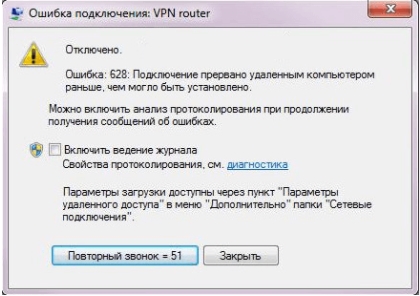
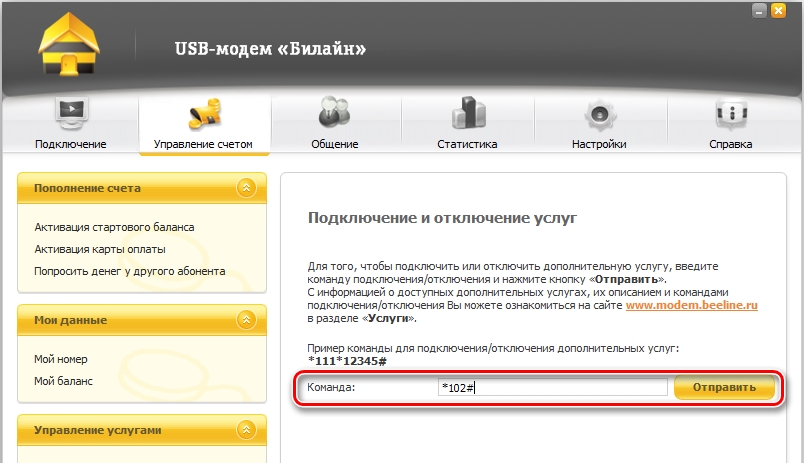
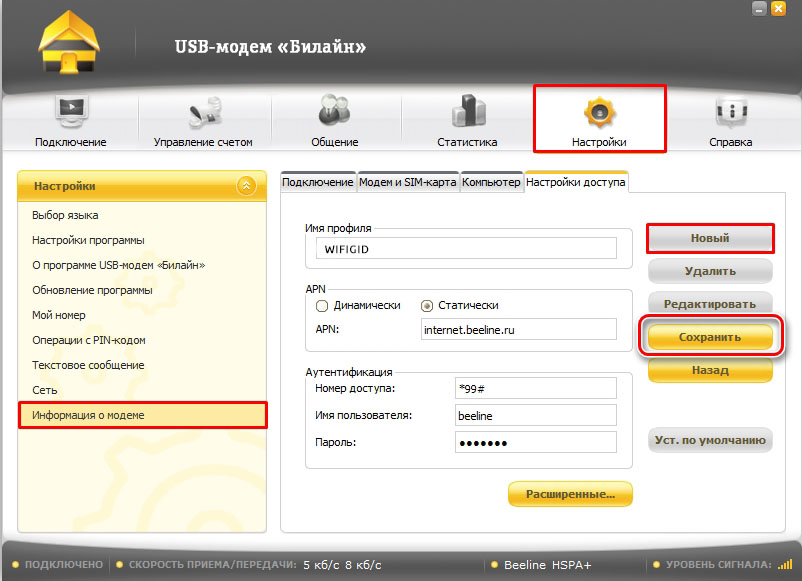
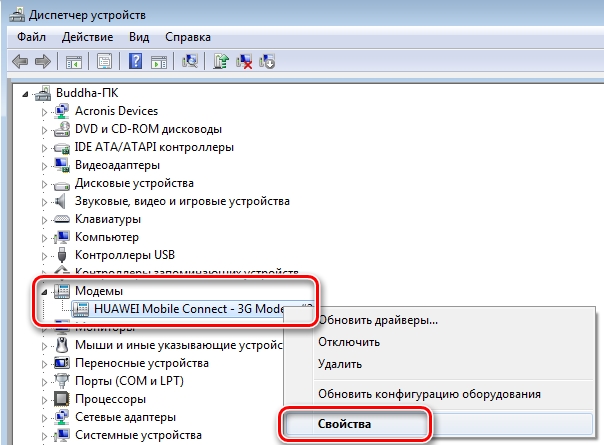
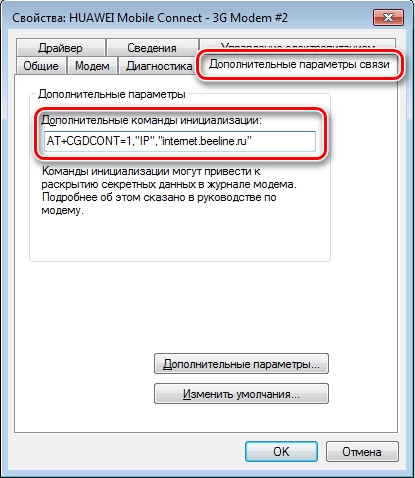
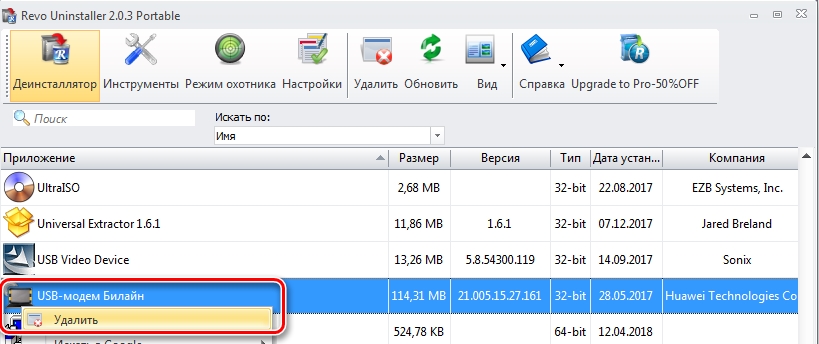
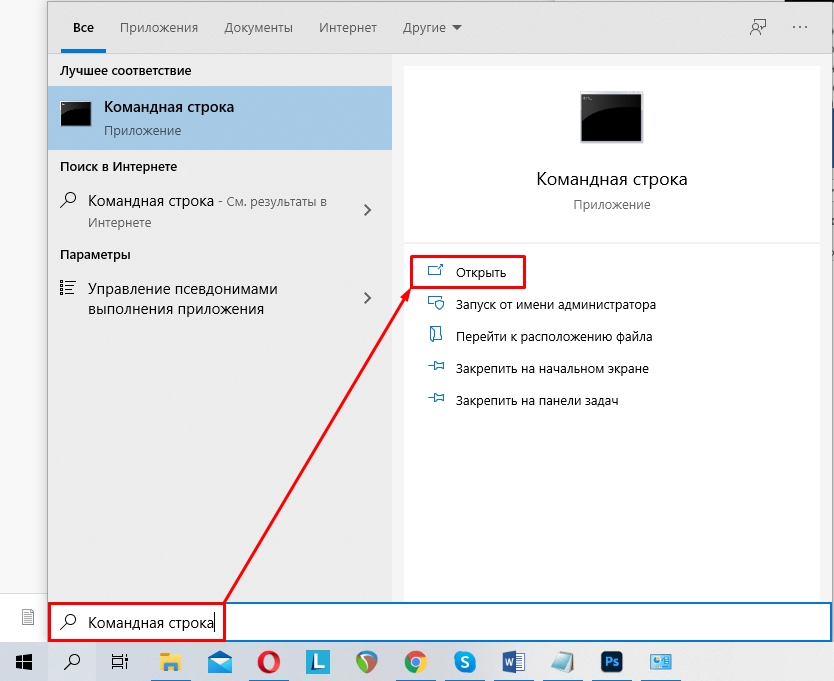
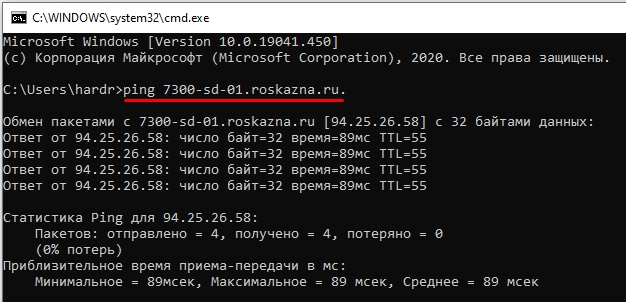
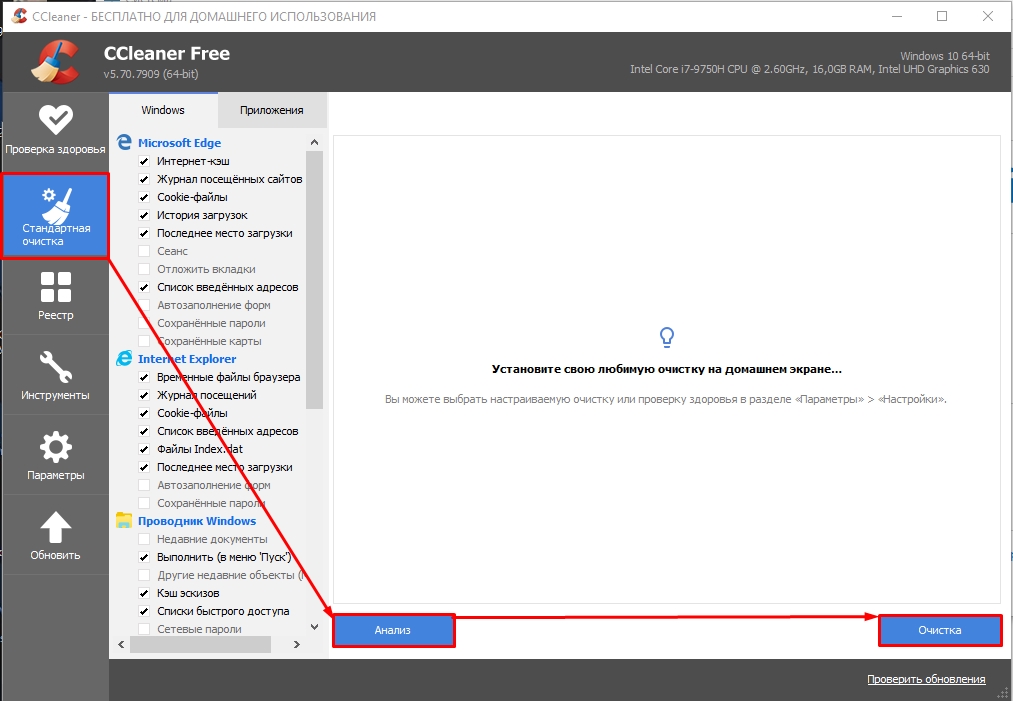
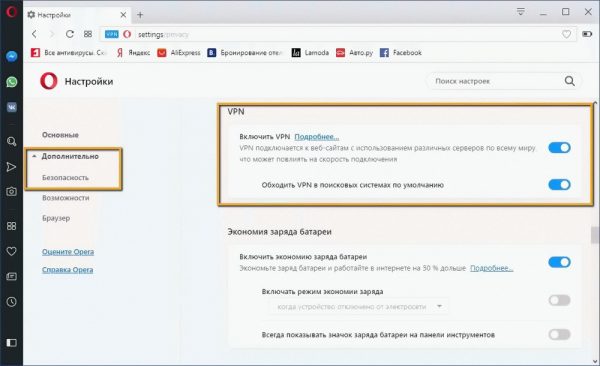
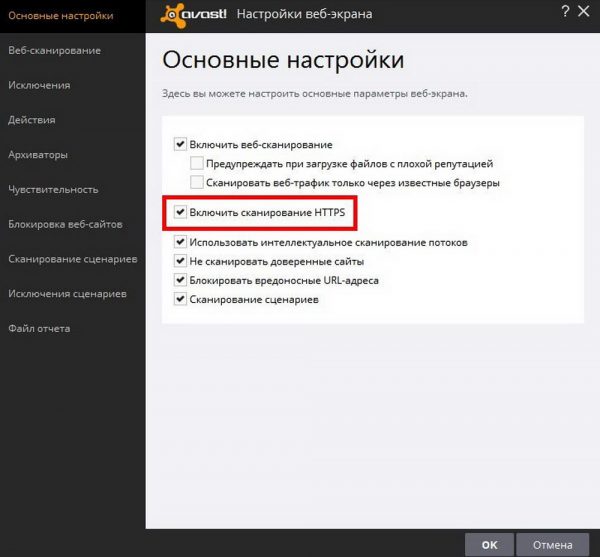
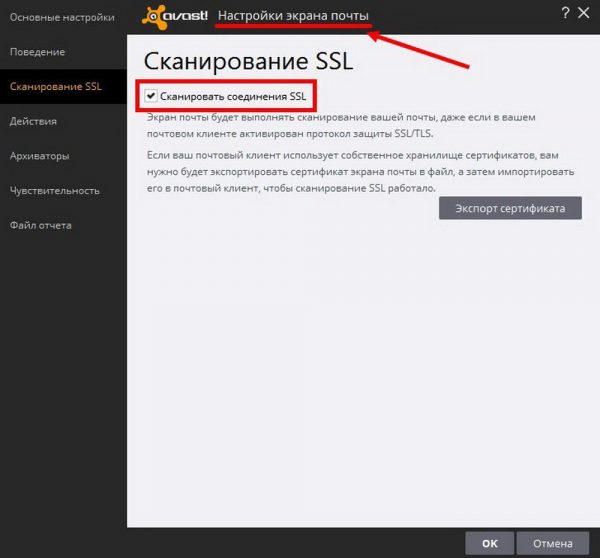
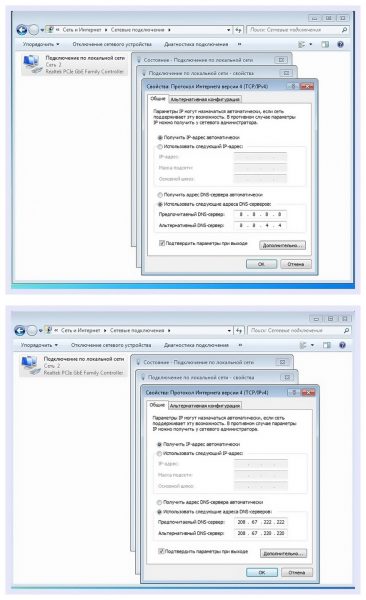
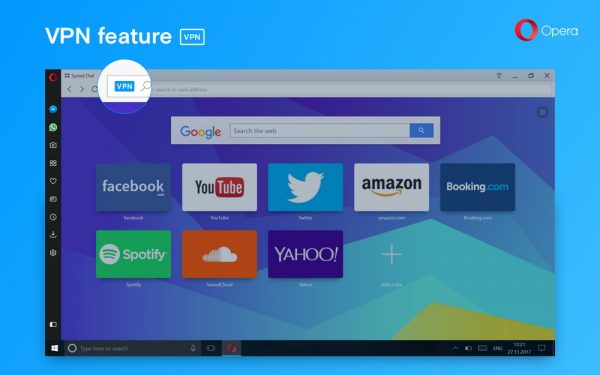
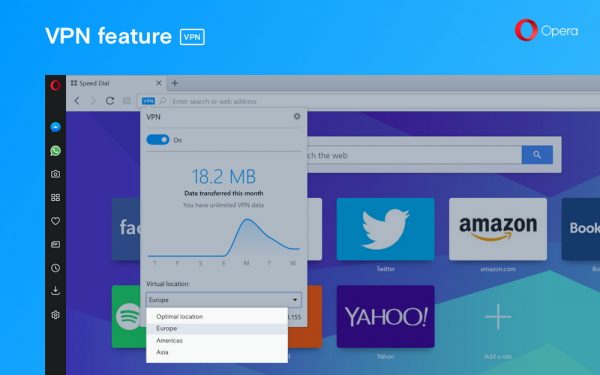
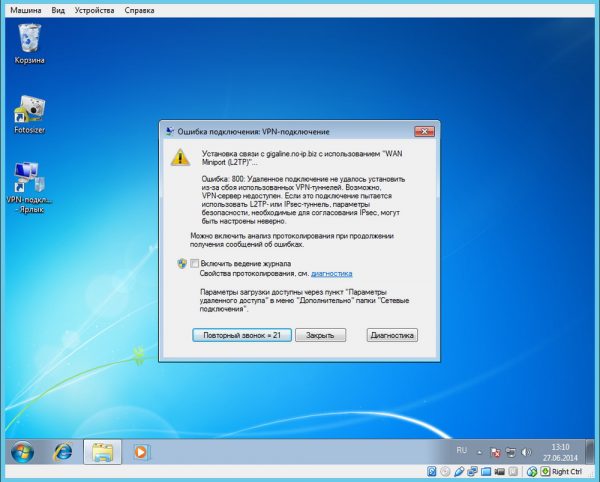

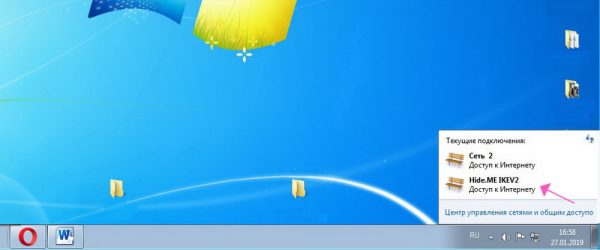

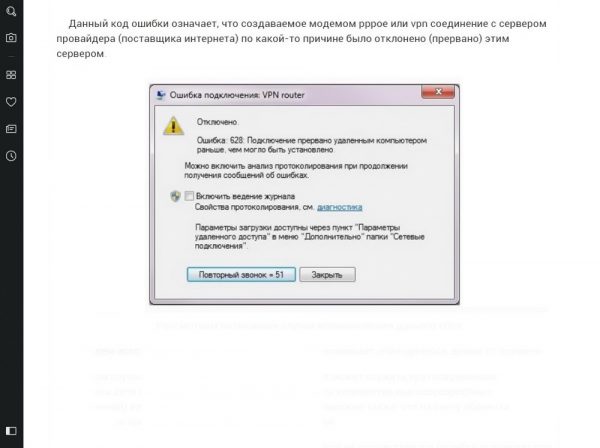

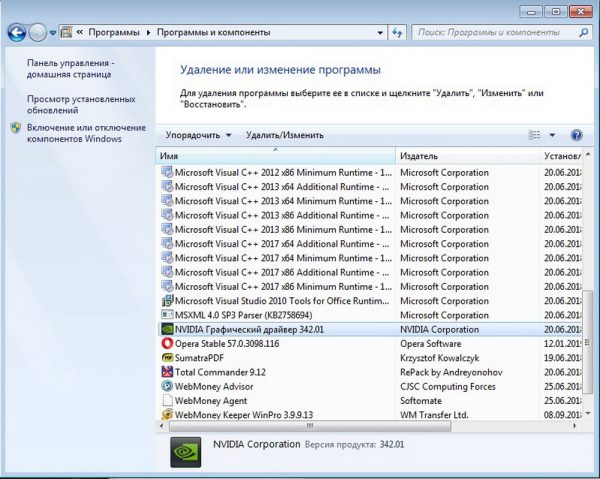
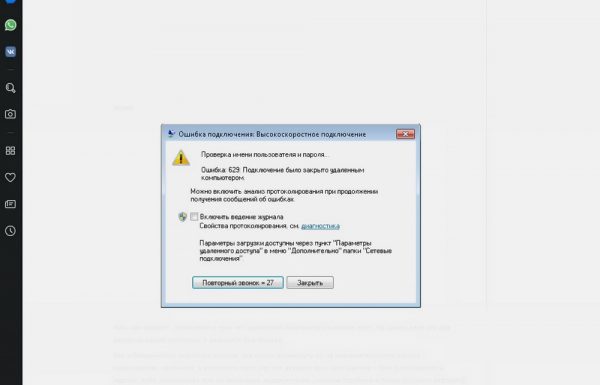
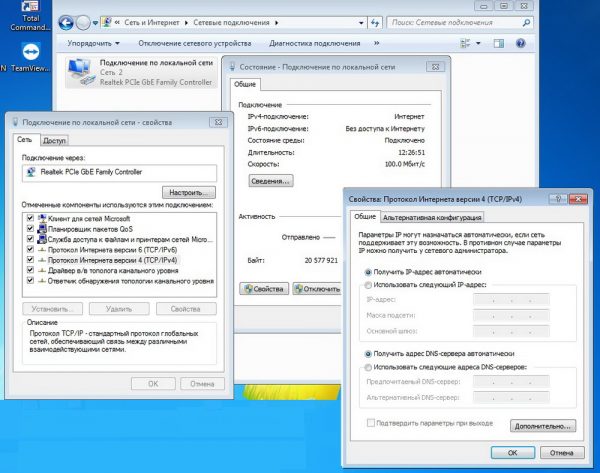
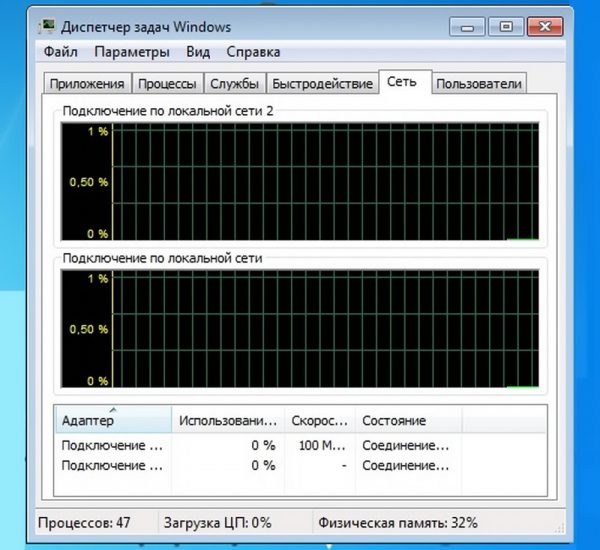
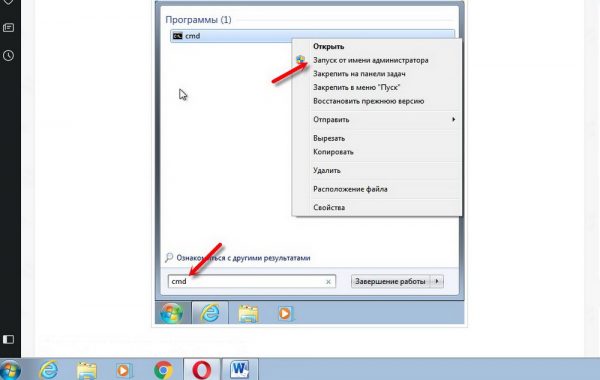


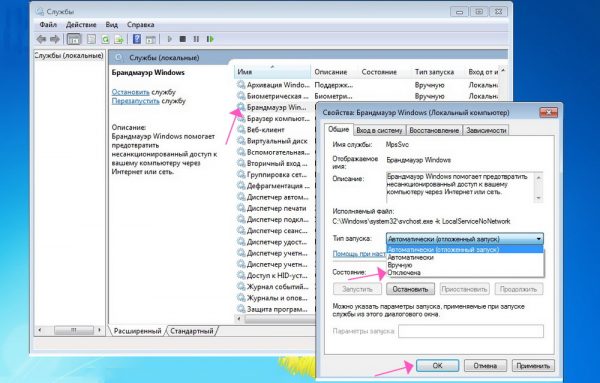
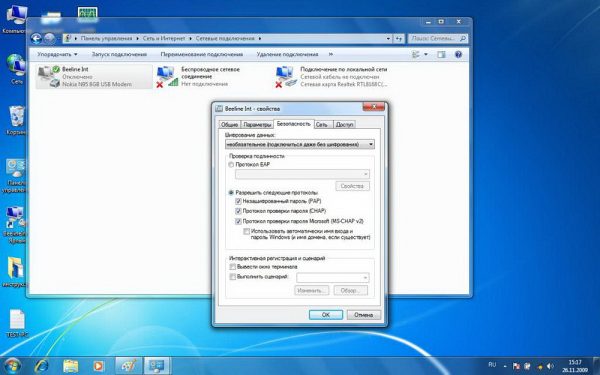
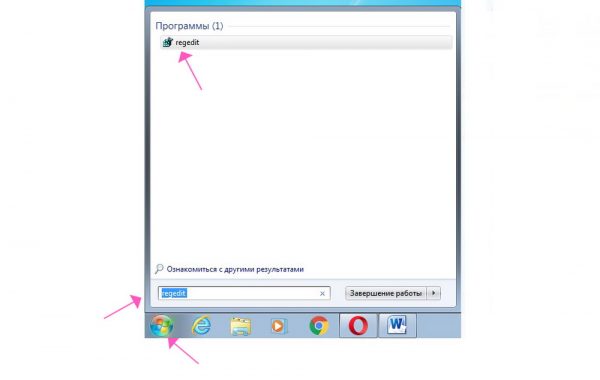
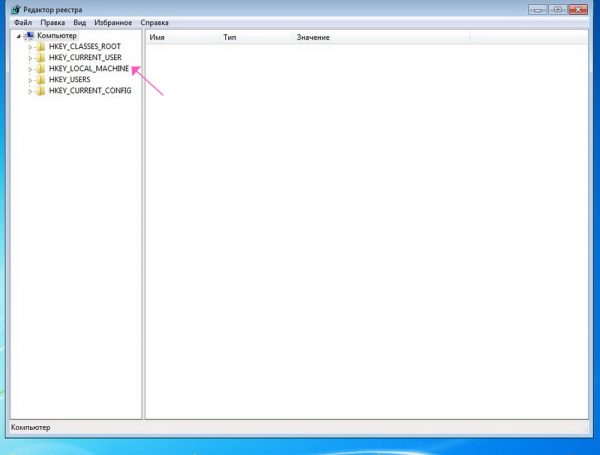
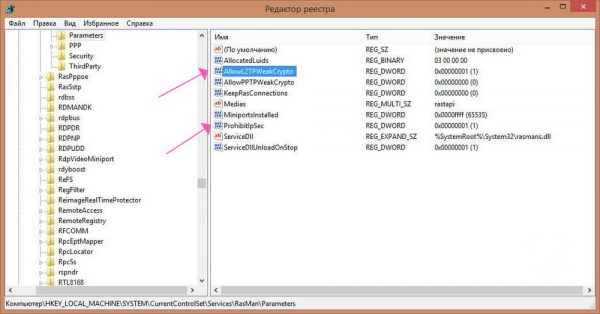
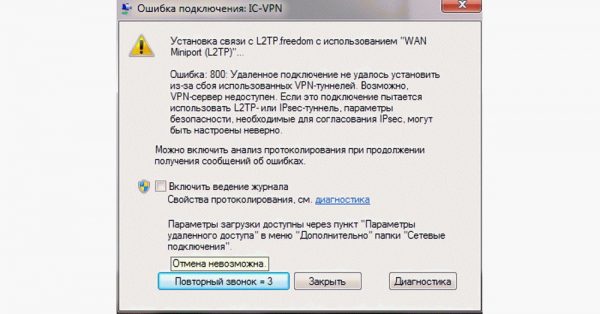

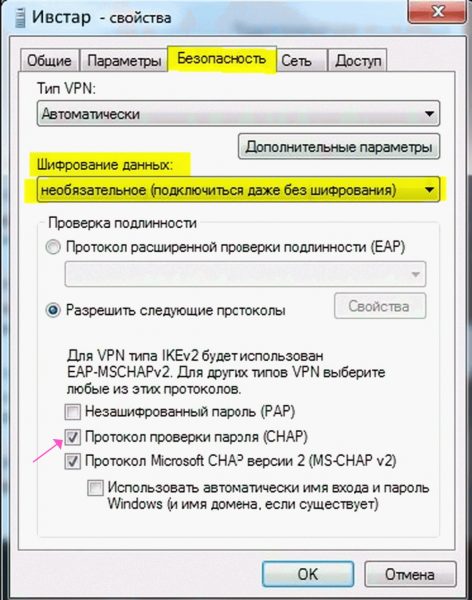
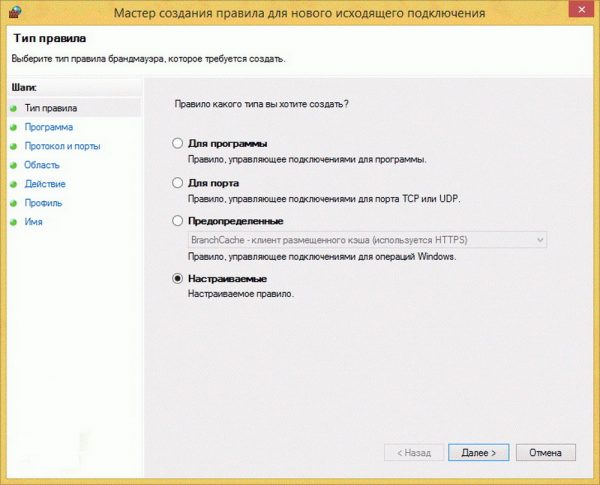

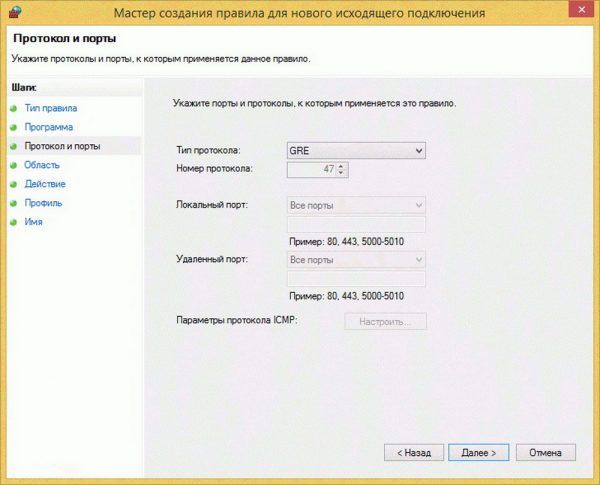
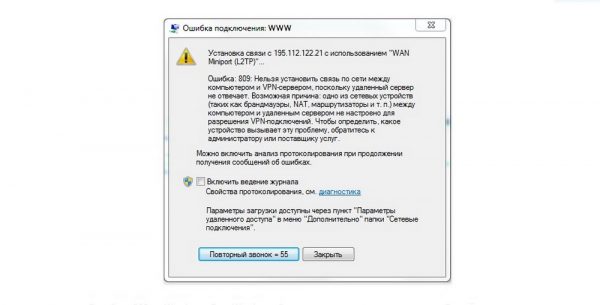

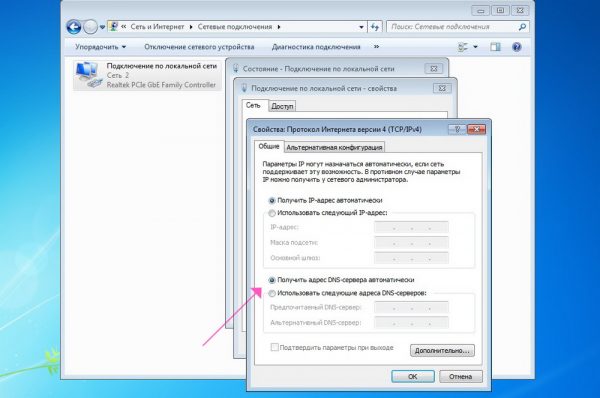
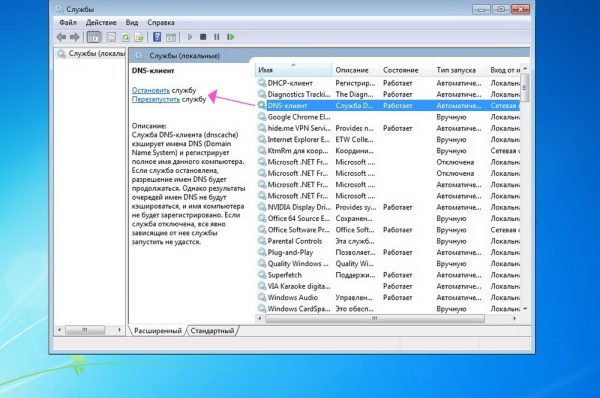
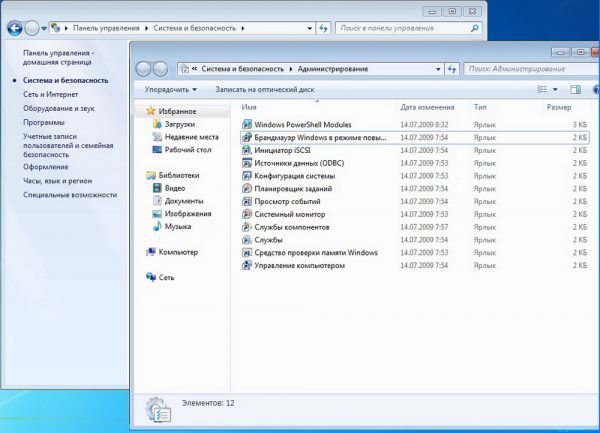
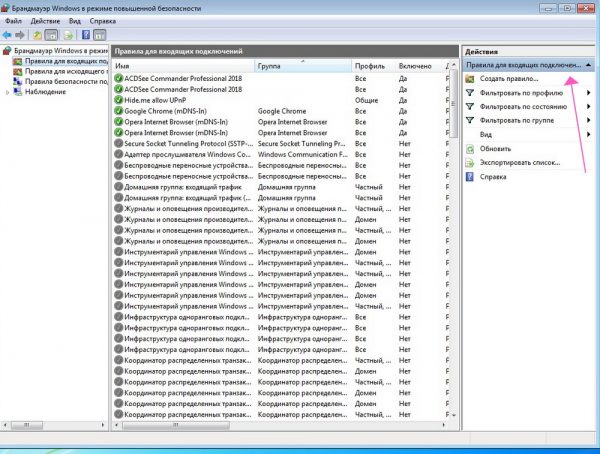
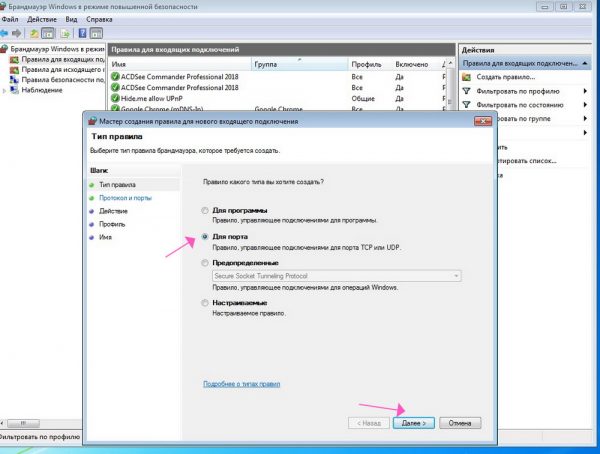
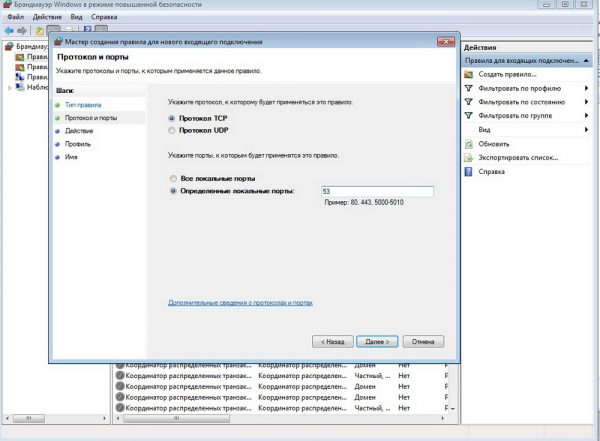








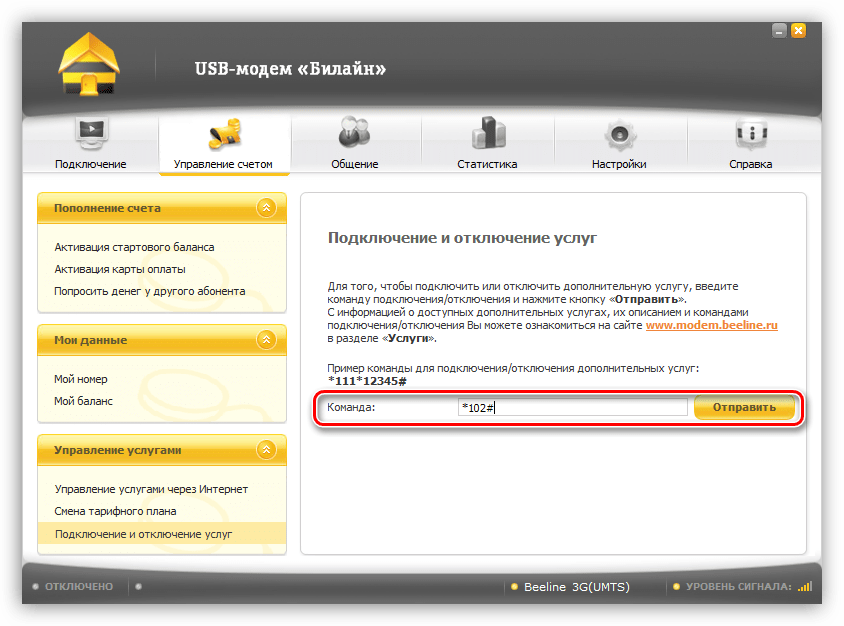
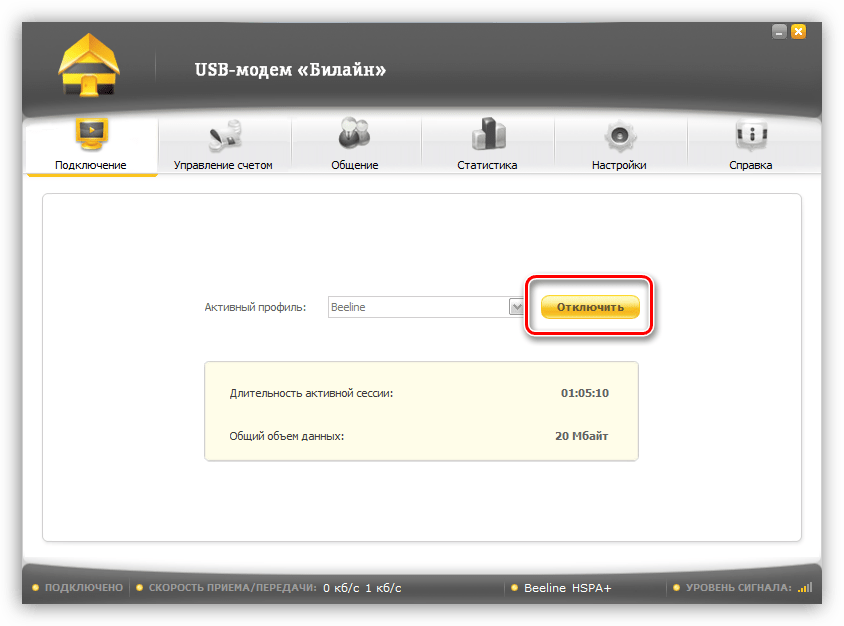
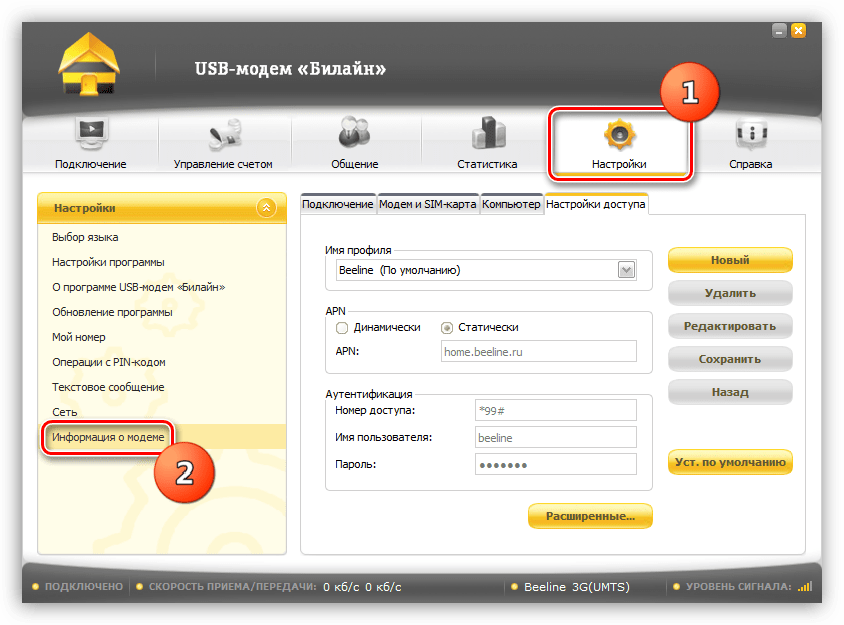
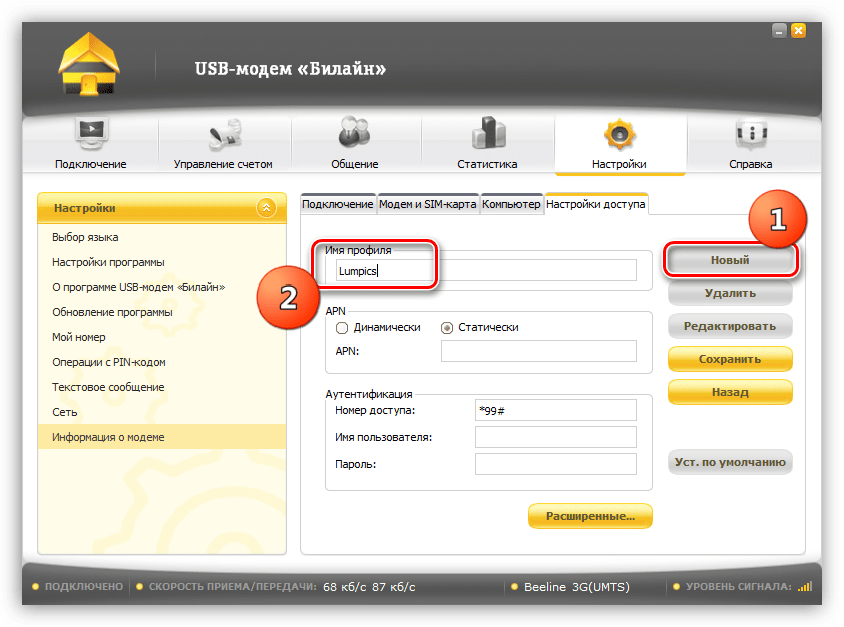
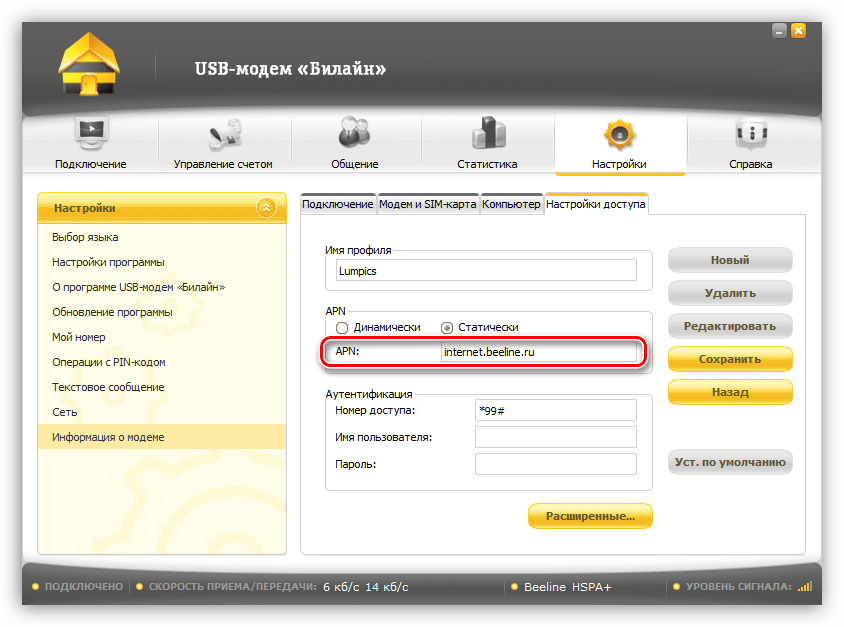
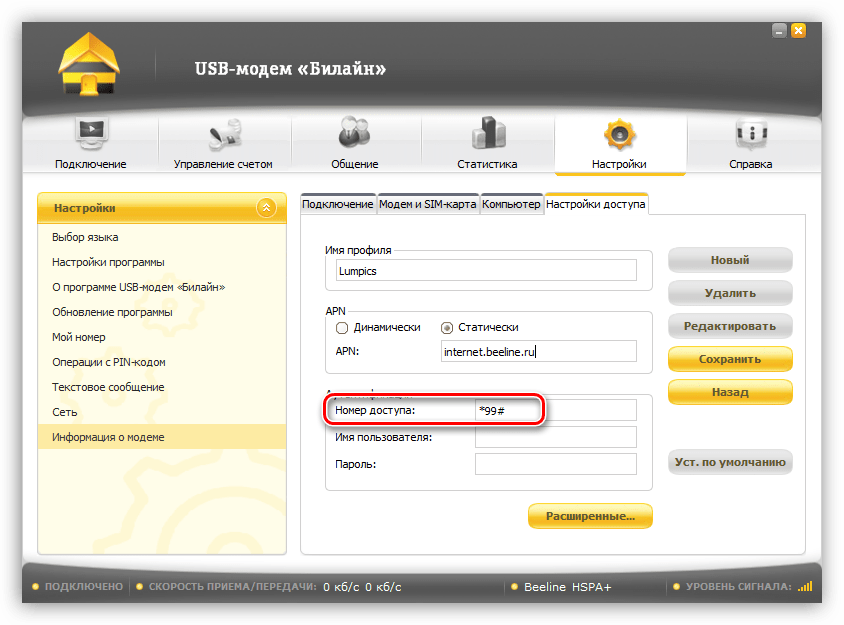
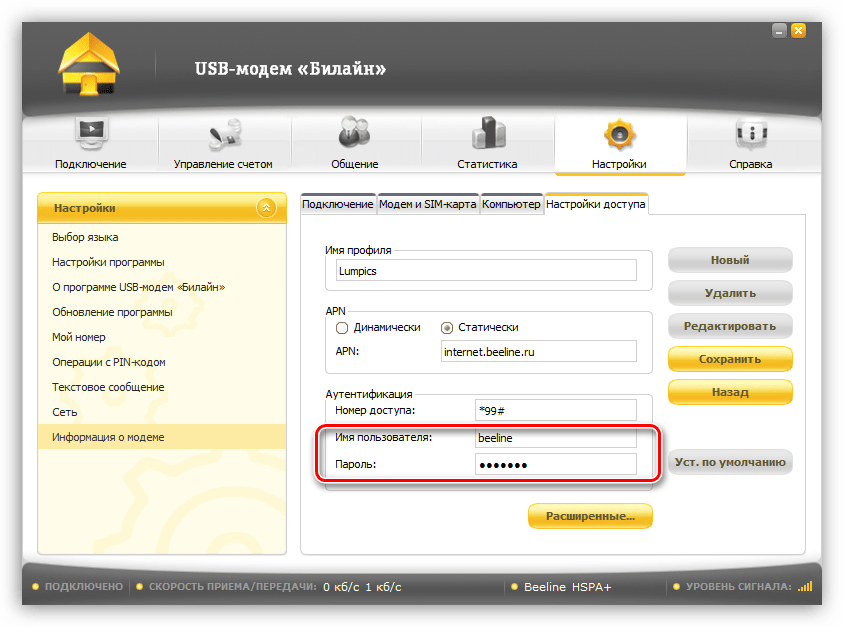
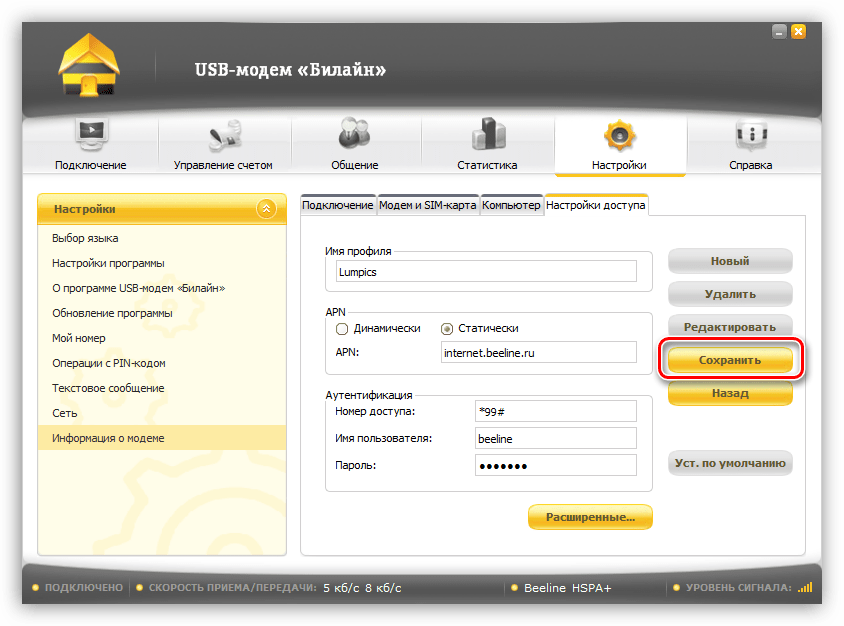
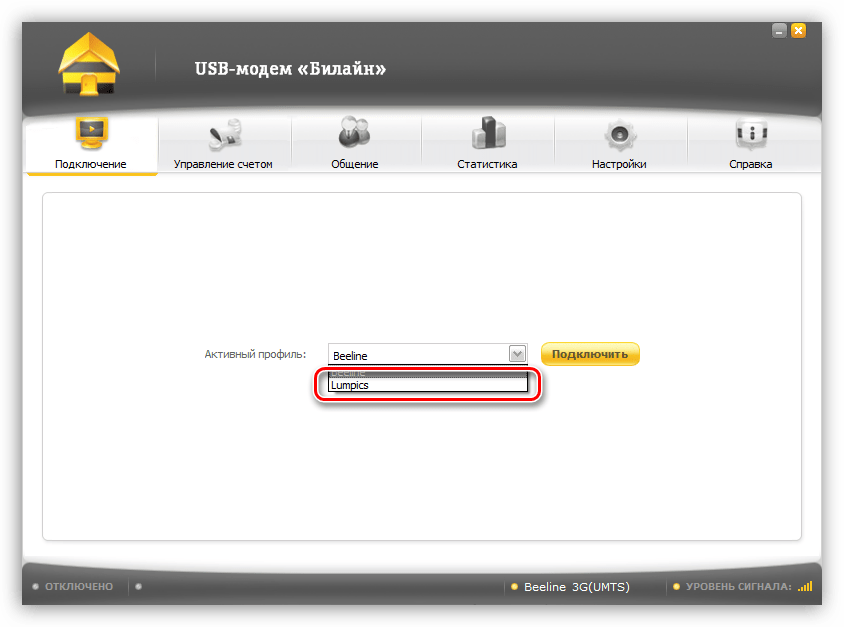
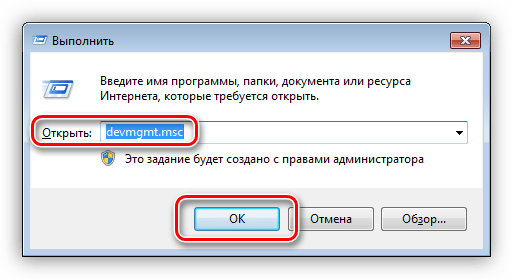
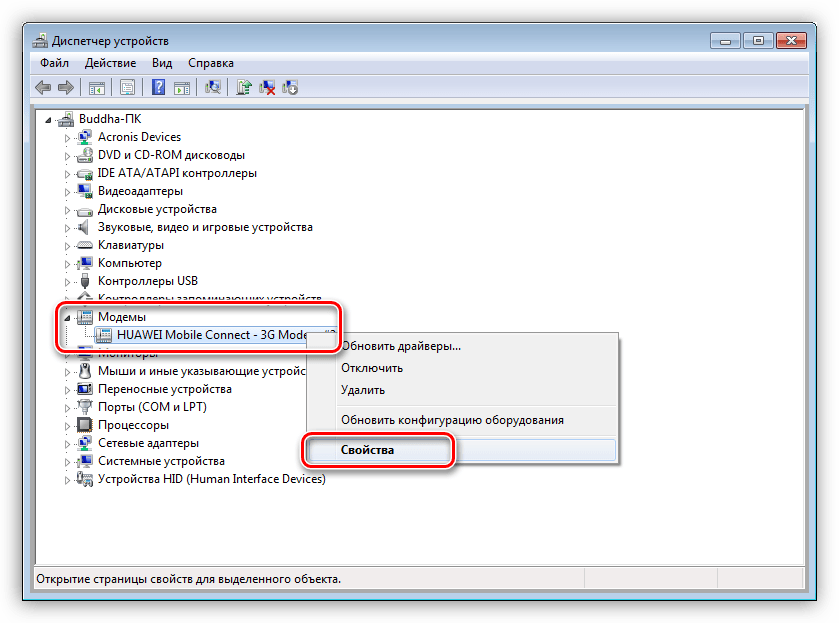
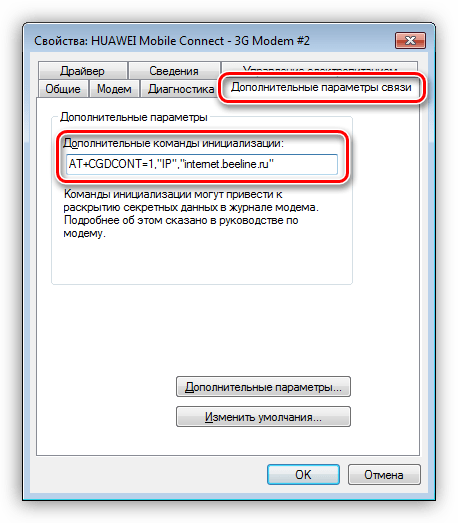
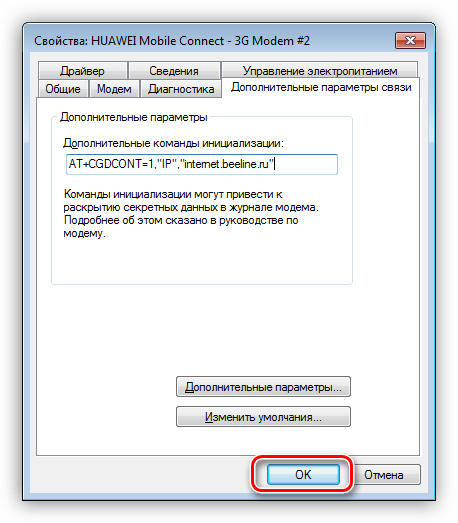

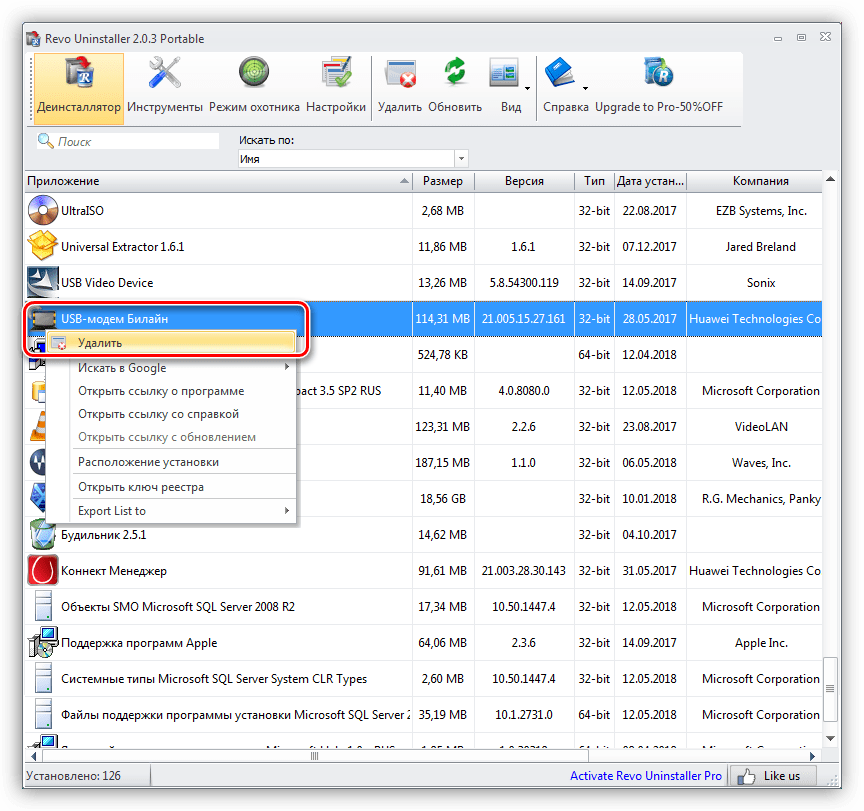
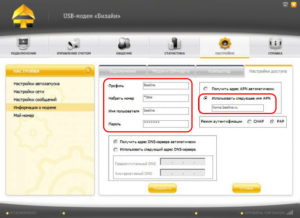
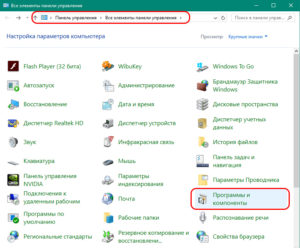
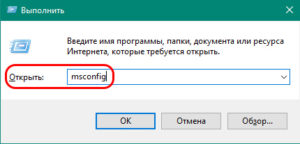 Из «Автозагрузки» удалить галочки с приложений, функционирующих с «облачным» хранилищем. Перезапустить ПК, инсталлировать драйверы модема.
Из «Автозагрузки» удалить галочки с приложений, функционирующих с «облачным» хранилищем. Перезапустить ПК, инсталлировать драйверы модема.